馬上註冊,結交更多好友,享用更多功能,讓你輕鬆玩轉社區。
您需要 登錄 才可以下載或查看,沒有賬號?註冊
x
[backcolor=rgba(94, 81, 70, 0.05)]今年年初,國際 Wi-Fi 聯盟宣布了全新的 Wi-Fi 7 標準。Wi-Fi 7 有著較低的延遲和更高的傳輸速度,非常適合混合現實設備和 8K 影像的串流。Wi-Fi 7正式名稱稱為 802.11be,是無線網絡技術的最新技術,主要是滿足不斷增長的資料傳輸需求和高效能應用。Wi-Fi 7 能夠提供高達 46Gbps 的傳輸速度,這比 Wi-Fi 6 和 Wi-Fi 6E 的最高速度 9.5Gbps 提高了近五倍,對於像是傳輸速率高達 20 Gbps 的 4K/8K 高畫質影像、VR/AR 混合實境、遠端工作和雲端服務…等應用上,都可以有更高的下載速度和更流暢的體驗。Wi-Fi 7 具有低延遲、高反應時間的特性,對延遲反應較為敏感的應用情境(例如需要高反應時間的網路遊戲、虛擬現實和增強現實)上會有更好的表現。 [backcolor=rgba(94, 81, 70, 0.05)]TP-link Archer GE550 三頻 Wi-Fi 7 電競路由器是TP-Link最新規格的Wi-Fi 7產品,產品型號是TP-link Archer GE550,官網上搜尋相關軟體的話也是用這個型號去搜尋,BE9300則是代表Wi-Fi速度,並不是型號,這點要注意一下。
[backcolor=rgba(94, 81, 70, 0.05)] TP-link Archer GE550 三頻 Wi-Fi 7 電競路由器開箱介紹: TP-link Archer GE550 三頻 Wi-Fi 7 電競路由器開箱介紹:
[backcolor=rgba(94, 81, 70, 0.05)]產品外盒外觀。
[backcolor=rgba(94, 81, 70, 0.05)] [backcolor=rgba(94, 81, 70, 0.05)] [backcolor=rgba(94, 81, 70, 0.05)]4X天線固定在機體內側。 [backcolor=rgba(94, 81, 70, 0.05)]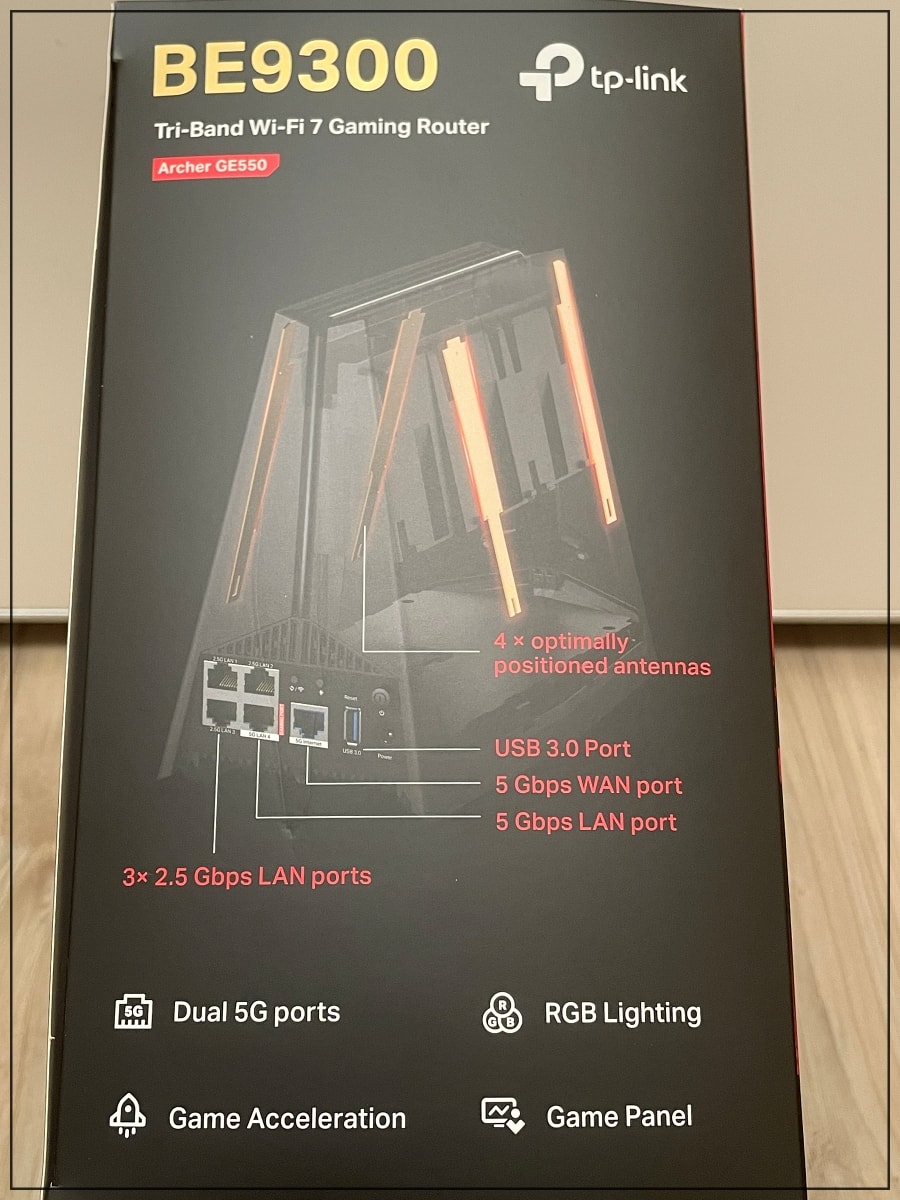 [backcolor=rgba(94, 81, 70, 0.05)]Let the Games Begin.充滿電競基因的標語。 [backcolor=rgba(94, 81, 70, 0.05)]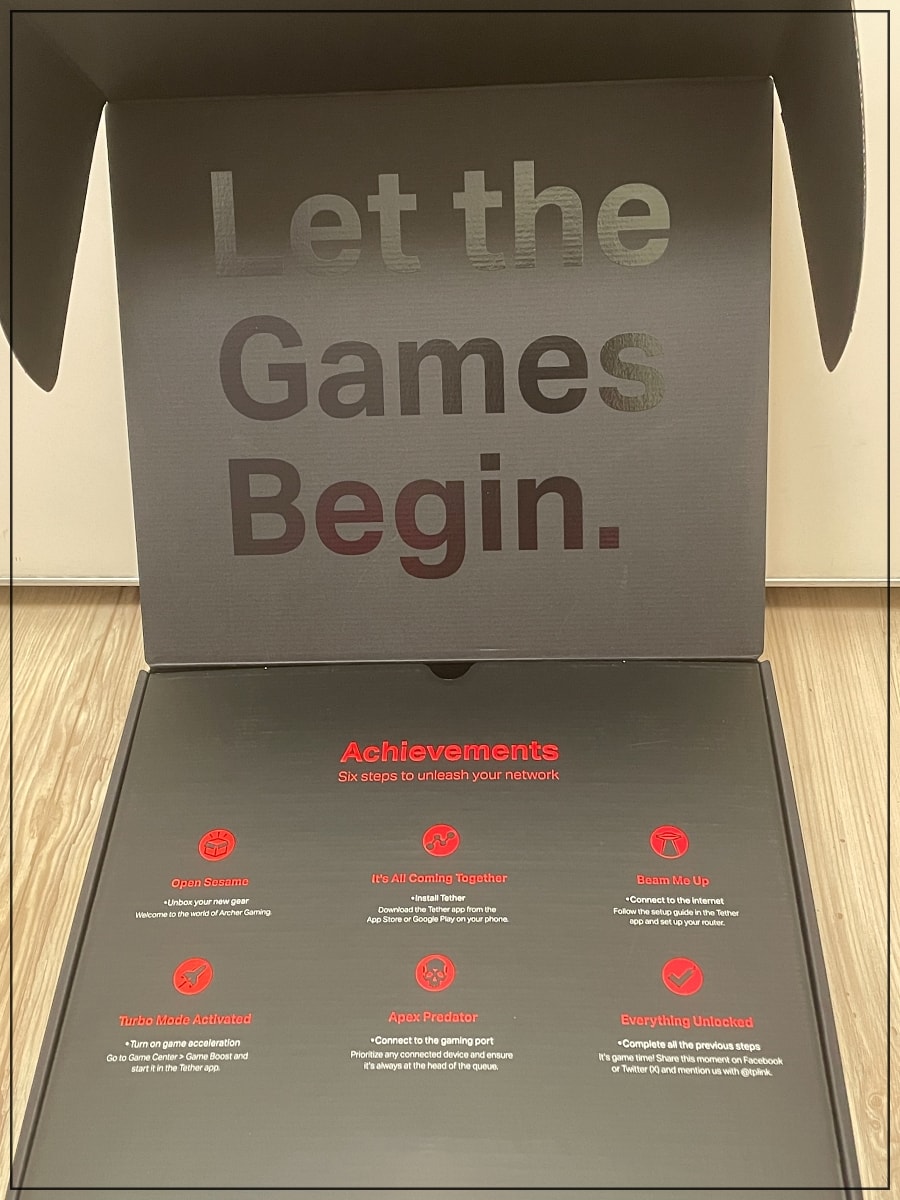 [backcolor=rgba(94, 81, 70, 0.05)]變壓器、高速網路線、說明書、貼紙、重置卡針等。 [backcolor=rgba(94, 81, 70, 0.05)]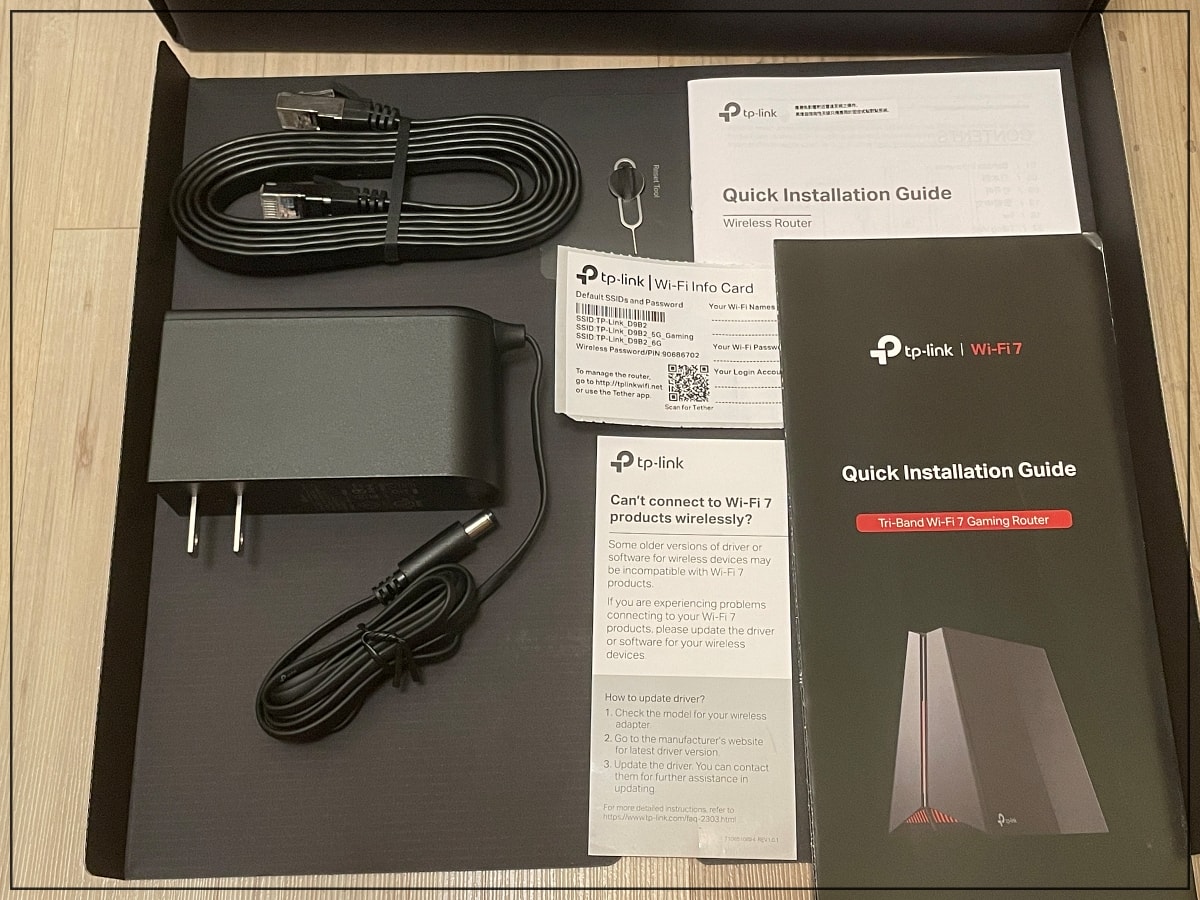 [backcolor=rgba(94, 81, 70, 0.05)]既然是電競路由器,網路線自然也不能馬虎,CAT.7等級的屏蔽雙絞網路線。擁有強大的抗干擾能力,能有效防止電磁(EMI)和射頻(RFI)干擾,保持信號傳輸的高度穩定。 [backcolor=rgba(94, 81, 70, 0.05)] [backcolor=rgba(94, 81, 70, 0.05)]路由器上方是散熱孔。 [backcolor=rgba(94, 81, 70, 0.05)] [backcolor=rgba(94, 81, 70, 0.05)]實體按鍵控制有WIFI模式切換、燈光開關、Reset孔及電源開關。網路孔1入4出,四出的其中一孔是電競遊戲專用的5G LAN出孔,其他3孔是2..5G LAN。 [backcolor=rgba(94, 81, 70, 0.05)] [backcolor=rgba(94, 81, 70, 0.05)]開啟燈效之後超漂亮。呼吸燈有星際大戰裡面達斯維德大君的即視感。 [backcolor=rgba(94, 81, 70, 0.05)] [backcolor=rgba(94, 81, 70, 0.05)]TP-link Archer GE550 外觀設計是一個塔型相當漂亮。光是外型酷炫就是一個很值得購買的加分項了。 [backcolor=rgba(94, 81, 70, 0.05)] [backcolor=rgba(94, 81, 70, 0.05)]TP-LINK官網GE550安裝及設定影片介紹: [backcolor=rgba(94, 81, 70, 0.05)] 電腦安裝設定:[backcolor=rgba(94, 81, 70, 0.05)]首先在瀏覽器的網址列輸入:192.168.0.1,可指向本機登錄頁面。記得先至右上角將語言改成繁體中文。之後就按照提示一步一步設定下去就好。 [backcolor=rgba(94, 81, 70, 0.05)]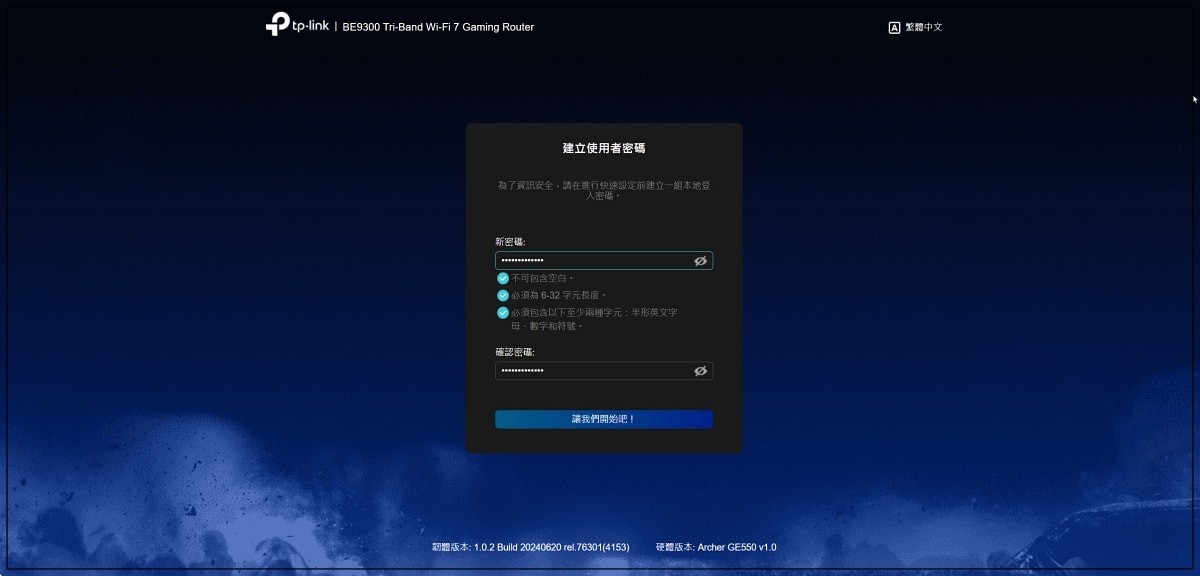 [backcolor=rgba(94, 81, 70, 0.05)]掃描QRCODE,可在手機安裝專屬遠端管理APP。 [backcolor=rgba(94, 81, 70, 0.05)]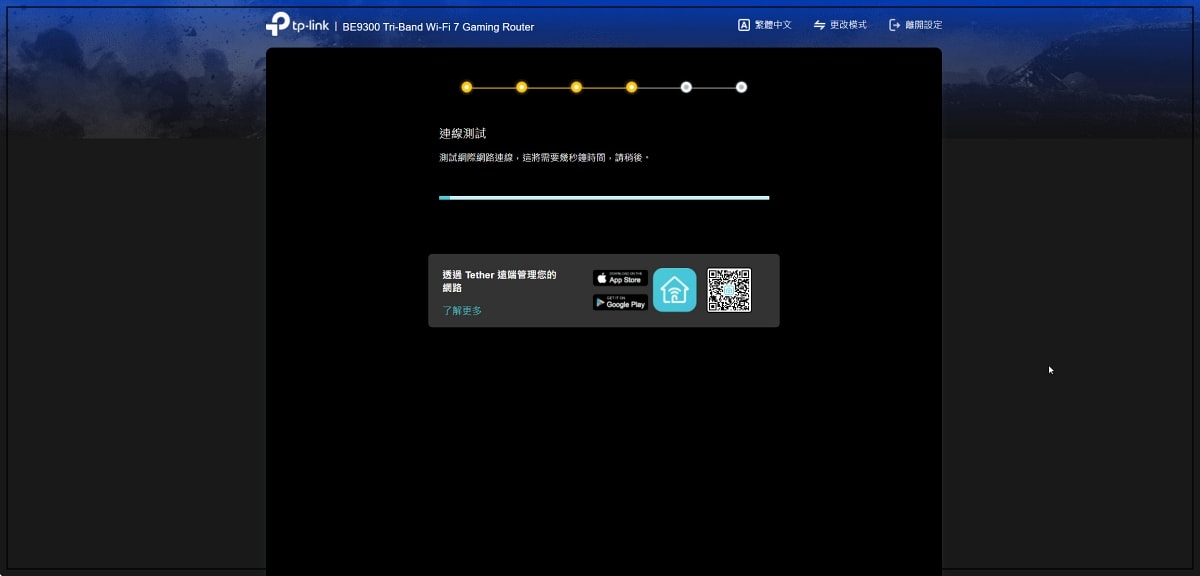 TP-link Archer GE550支援MLO網路,MLO是WiFi 7的重點功能,可以同時傳輸不同頻段的訊號,大幅改善傳輸速率及穩定性。 TP-link Archer GE550支援MLO網路,MLO是WiFi 7的重點功能,可以同時傳輸不同頻段的訊號,大幅改善傳輸速率及穩定性。 [backcolor=rgba(94, 81, 70, 0.05)]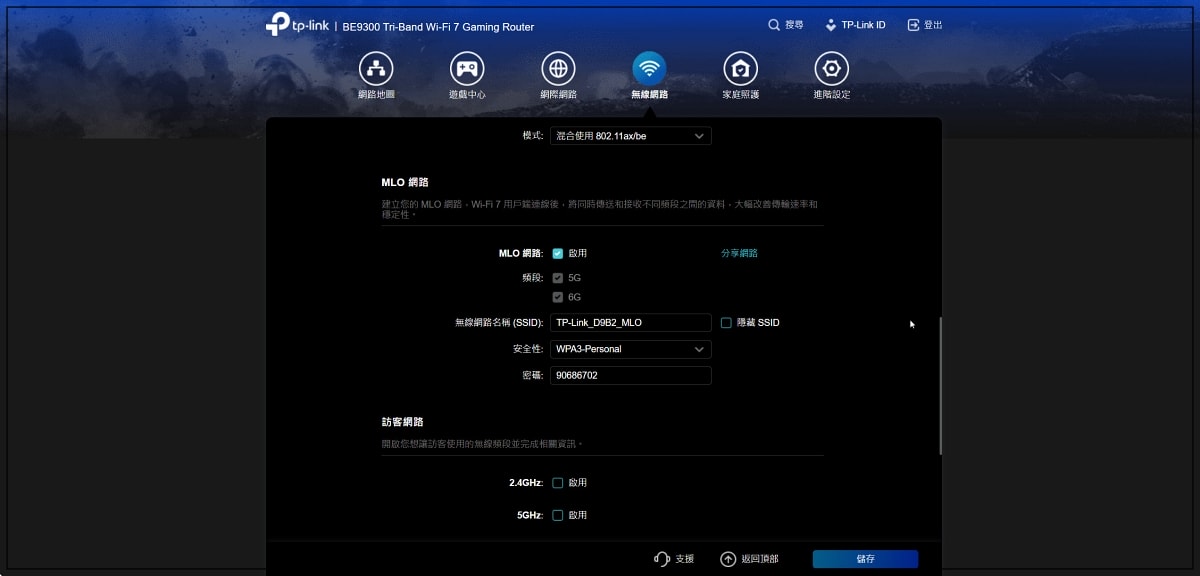 [backcolor=rgba(94, 81, 70, 0.05)]家長監護設定,對於有小孩的家庭來說是個很實用的功能,可設定內容過濾及時間控制。 [backcolor=rgba(94, 81, 70, 0.05)]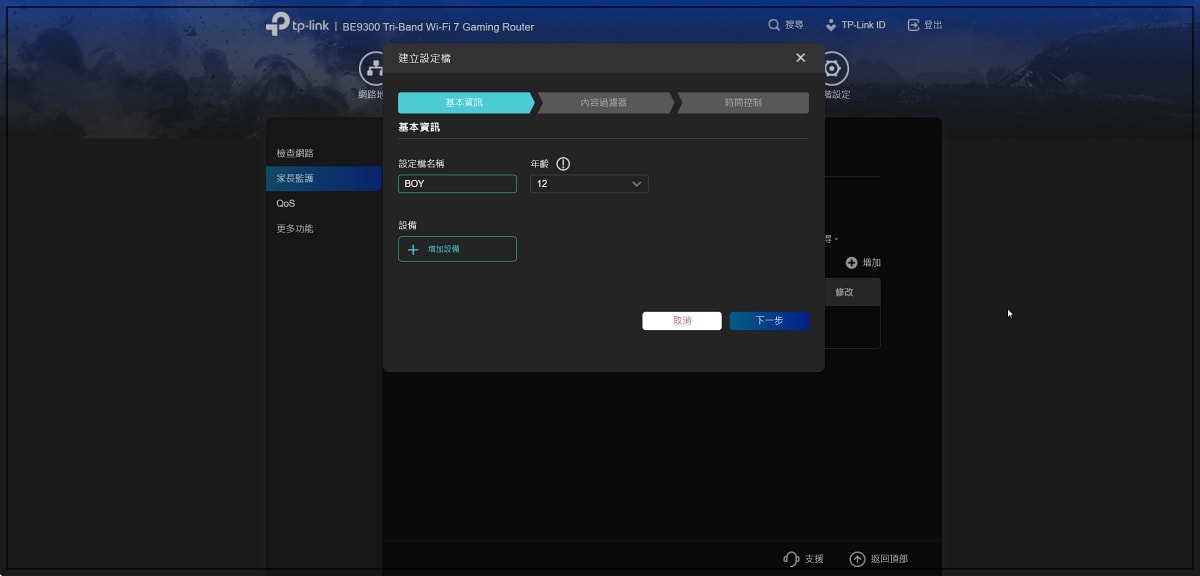 TP-Link Tether路由器控制APP功能介紹: TP-Link Tether路由器控制APP功能介紹: [backcolor=rgba(94, 81, 70, 0.05)]TP-Link Tether是專門為了TP-Link網路設備研發的專用APP,功能相當齊全,是管理網路設備的好幫手。 [backcolor=rgba(94, 81, 70, 0.05)]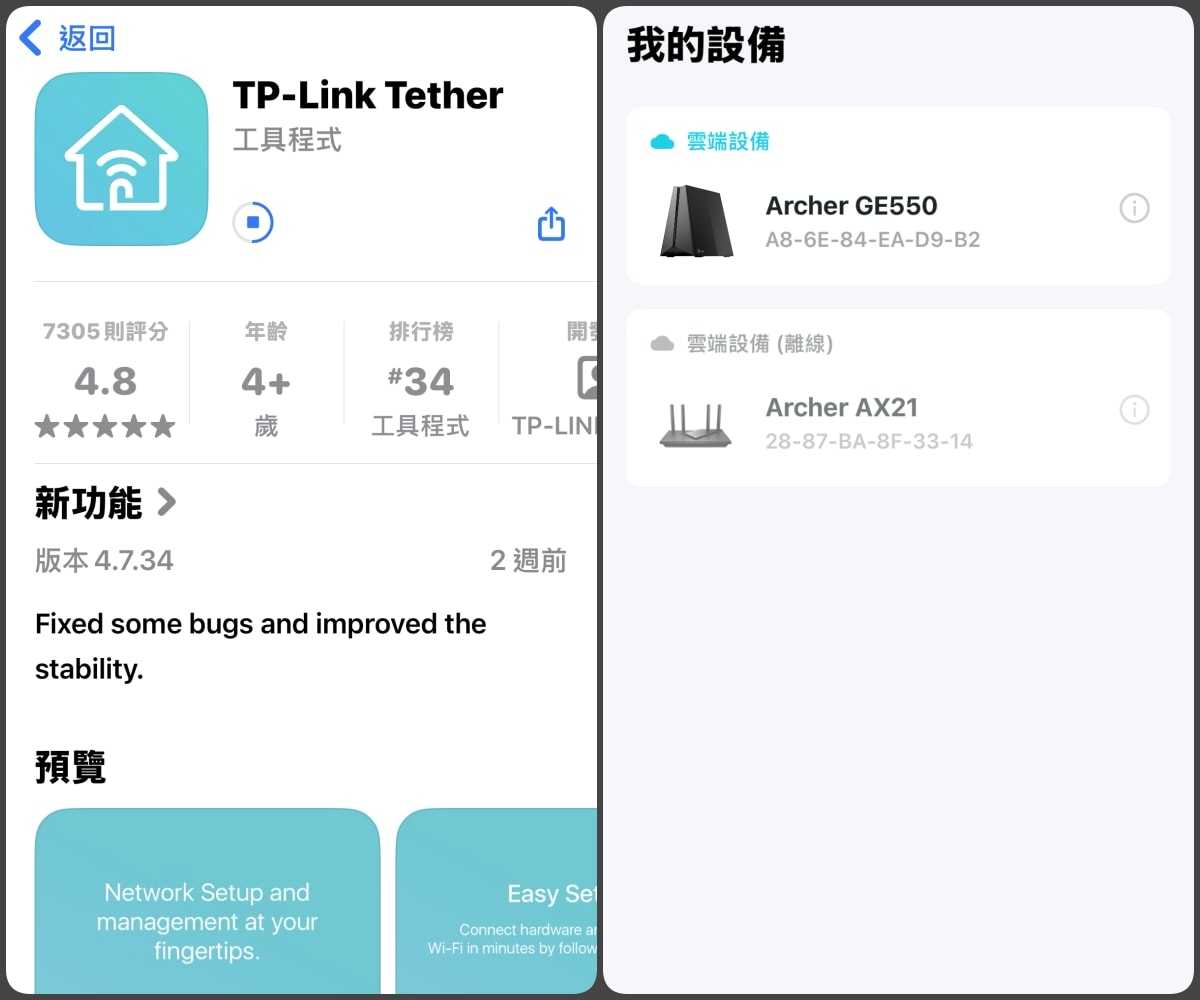 [backcolor=rgba(94, 81, 70, 0.05)]安裝之後,可以定期觀看分析報告,隨時掌握家中網路現況。 [backcolor=rgba(94, 81, 70, 0.05)]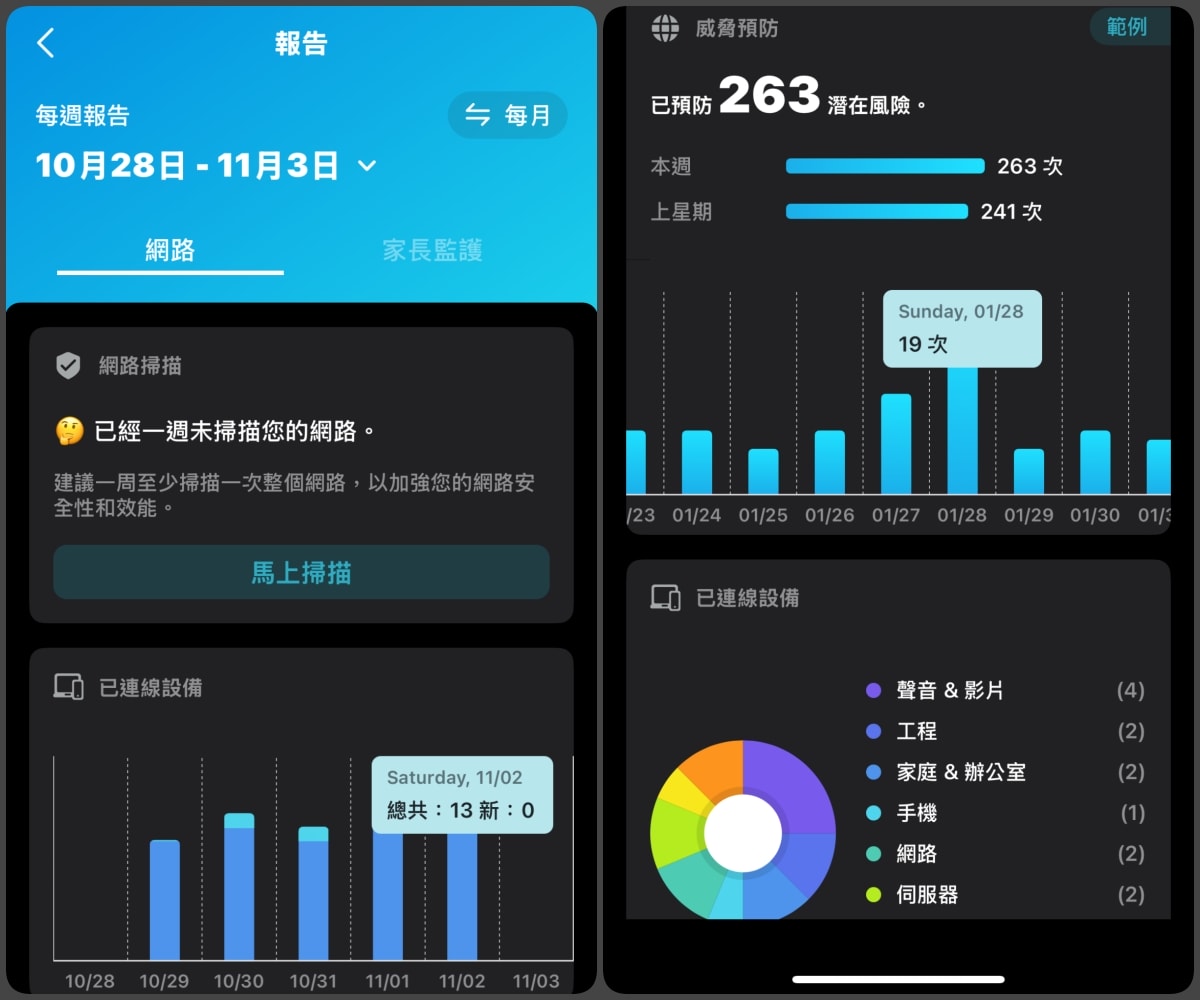 [backcolor=rgba(94, 81, 70, 0.05)]進入APP後首先要跟設備連線,之前已經設定好網路了,所以會自動抓取並連線。如果沒有在電腦設定網路的話,也可直接用APP設定。 [backcolor=rgba(94, 81, 70, 0.05)]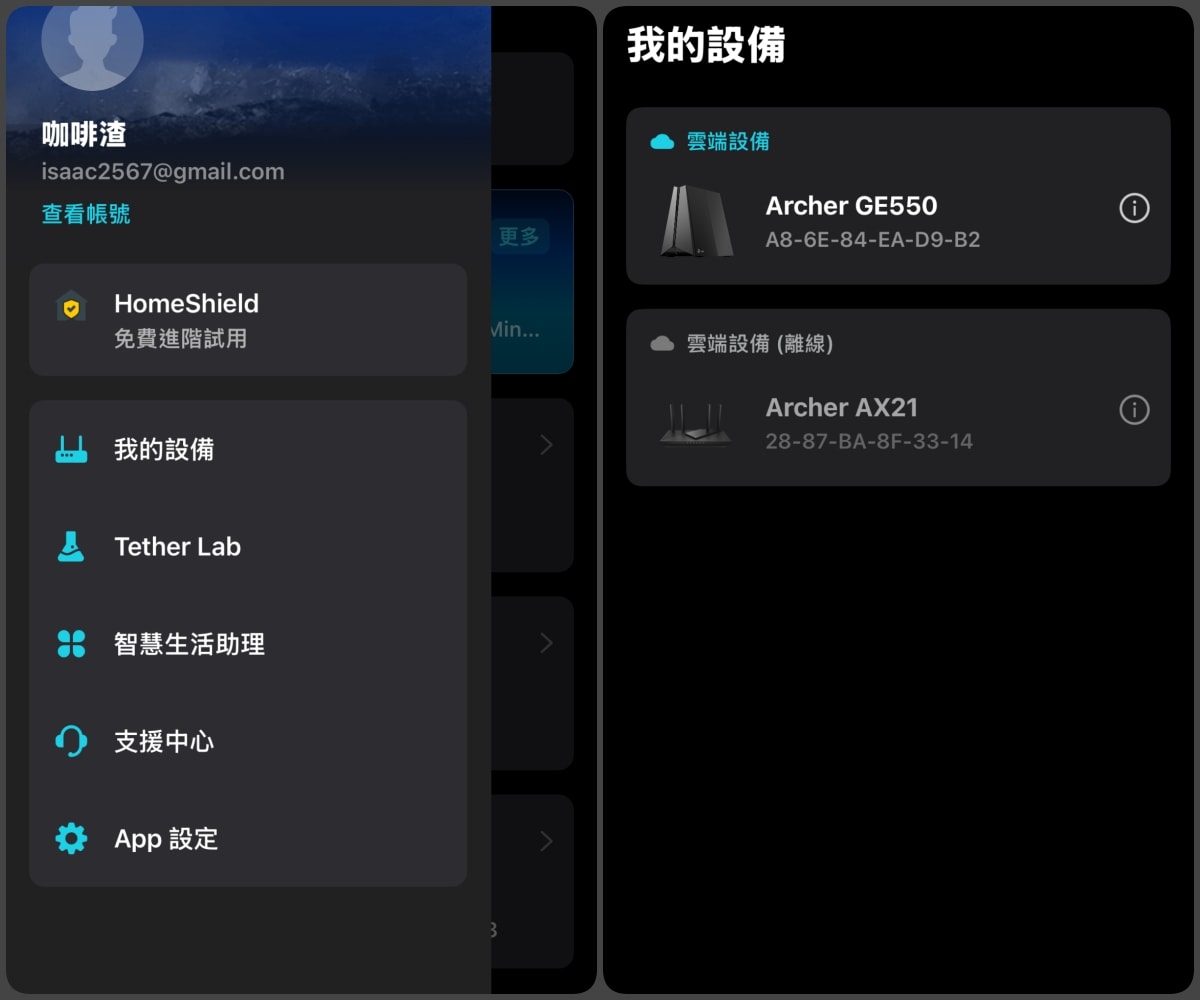 [backcolor=rgba(94, 81, 70, 0.05)]HomeShield Center是付費功能,包括Security+及進階家長監護。 [backcolor=rgba(94, 81, 70, 0.05)]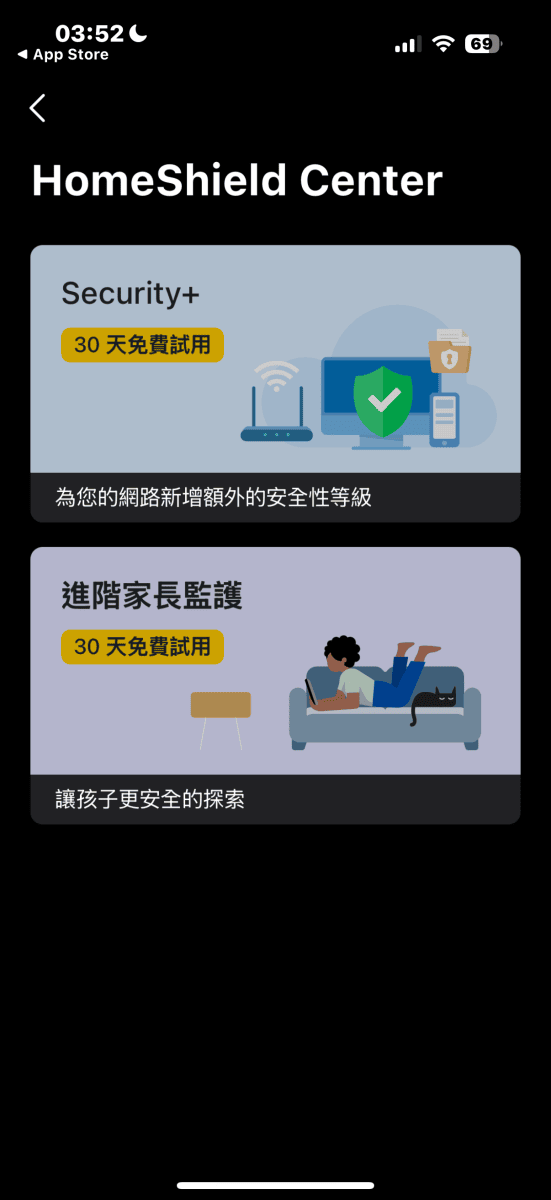 [backcolor=rgba(94, 81, 70, 0.05)]Security+提供的服務,其中黃色的基本功能可免費使用,藍色的進階功能就要另外付費才能使用,而深藍色的功能就要買整體安全防護組合。 [backcolor=rgba(94, 81, 70, 0.05)]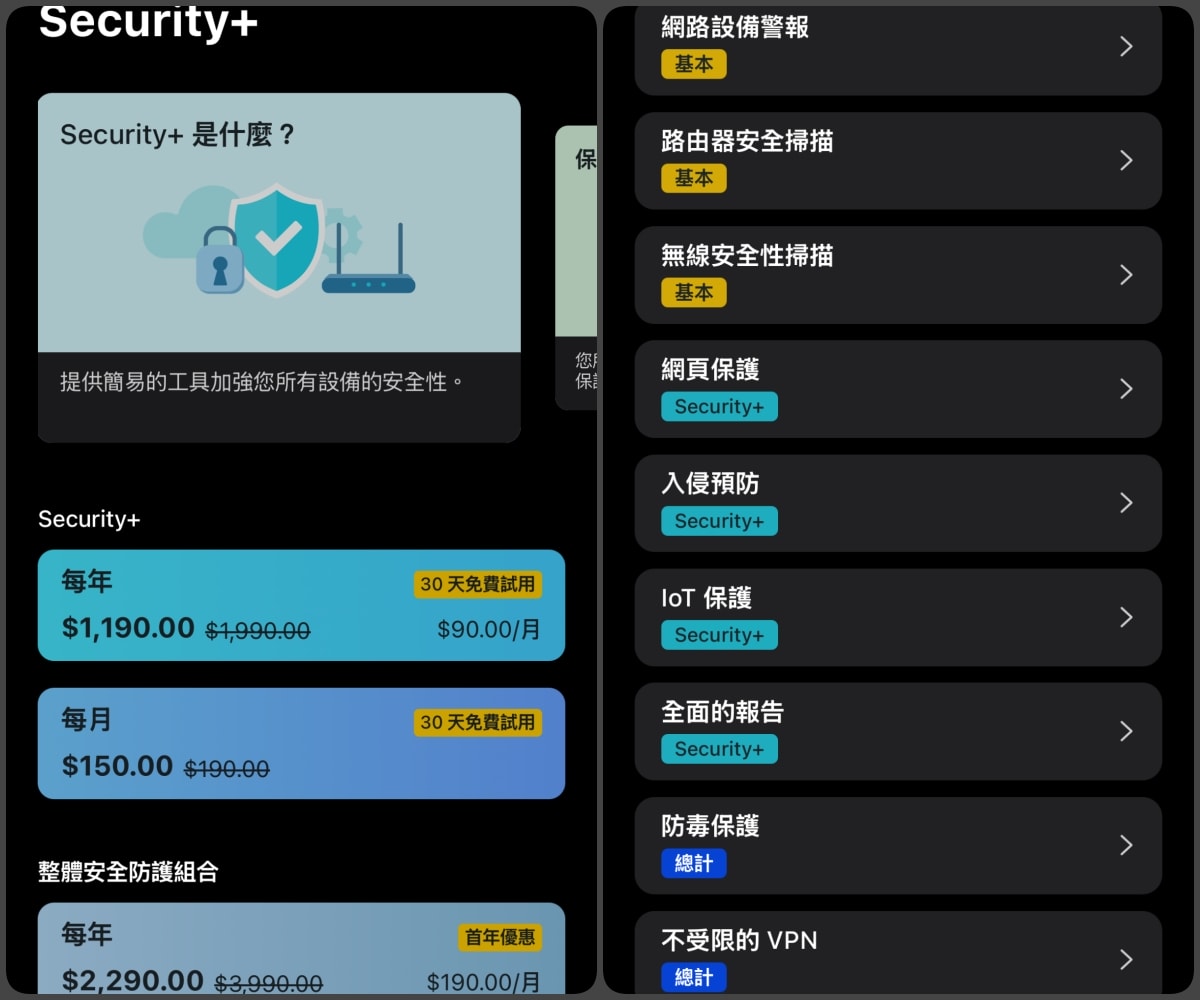 [backcolor=rgba(94, 81, 70, 0.05)]進階家長監護也是一樣,黃色的基本功能免費提供,藍色的進階功能要另外付費才能使用,可適用於所有連線到本網路的設備。 [backcolor=rgba(94, 81, 70, 0.05)]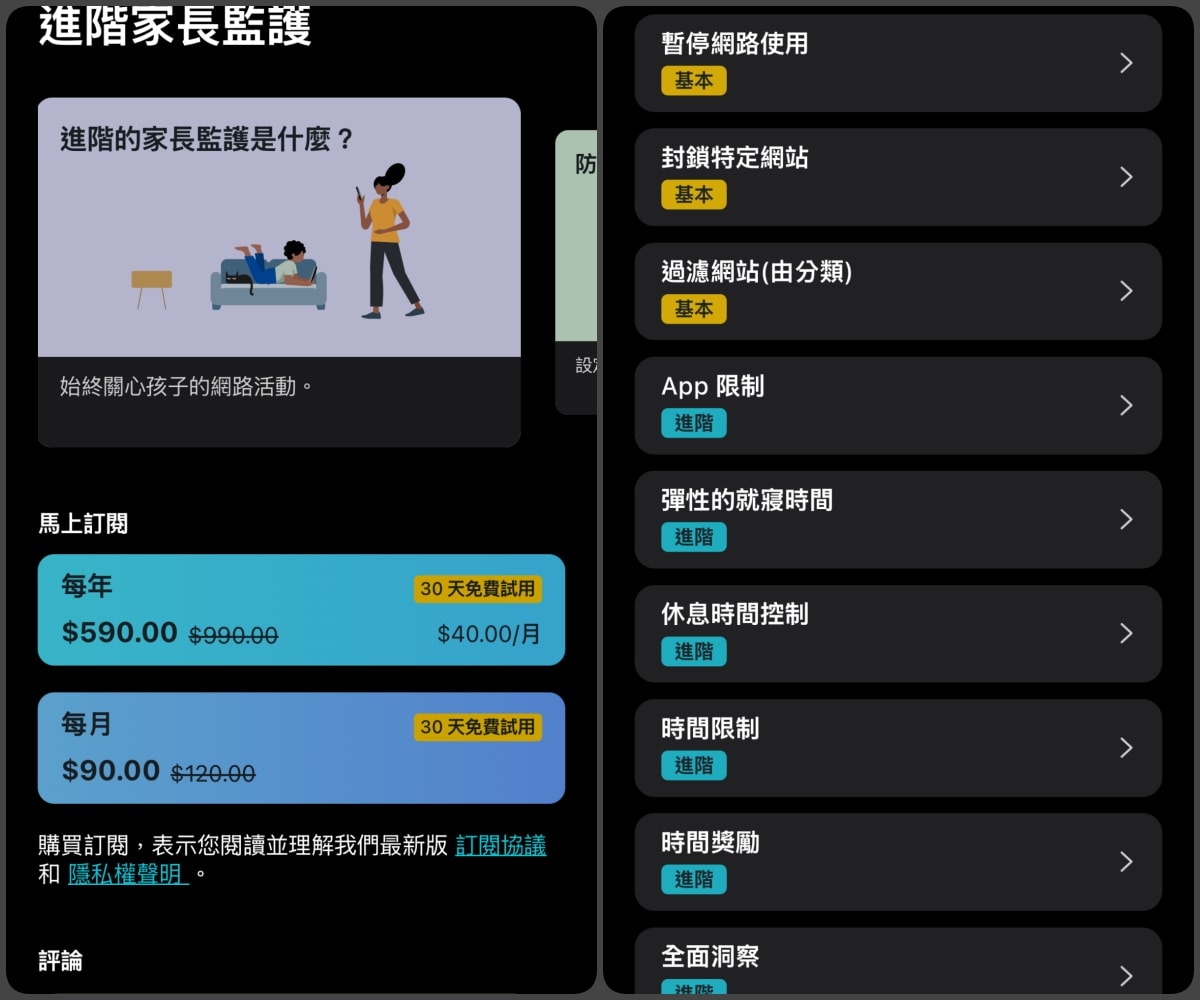 [backcolor=rgba(94, 81, 70, 0.05)]點選進入設備後的設備狀態顯示。 [backcolor=rgba(94, 81, 70, 0.05)]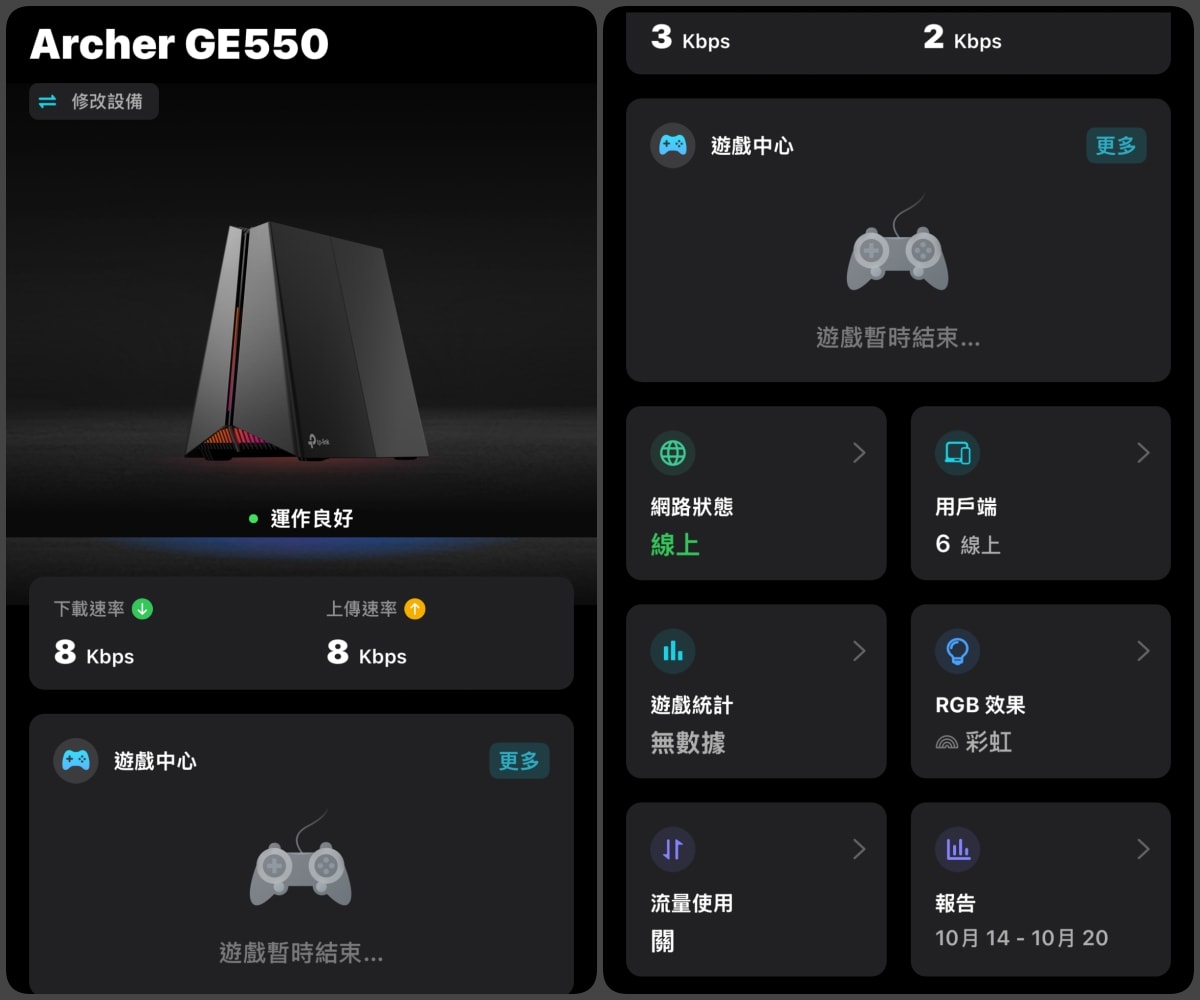 [backcolor=rgba(94, 81, 70, 0.05)]遊戲中心是Archer GE550的重點功能,既然號稱電競路由器,當然有許多跟遊戲加速有關的設計。專用的LAN接孔可以接PC、PS5、XBOX或是任何你要拿來玩遊戲的設備,確保網路頻寬不會被其他設備佔用,我是直接接到PC。 [backcolor=rgba(94, 81, 70, 0.05)]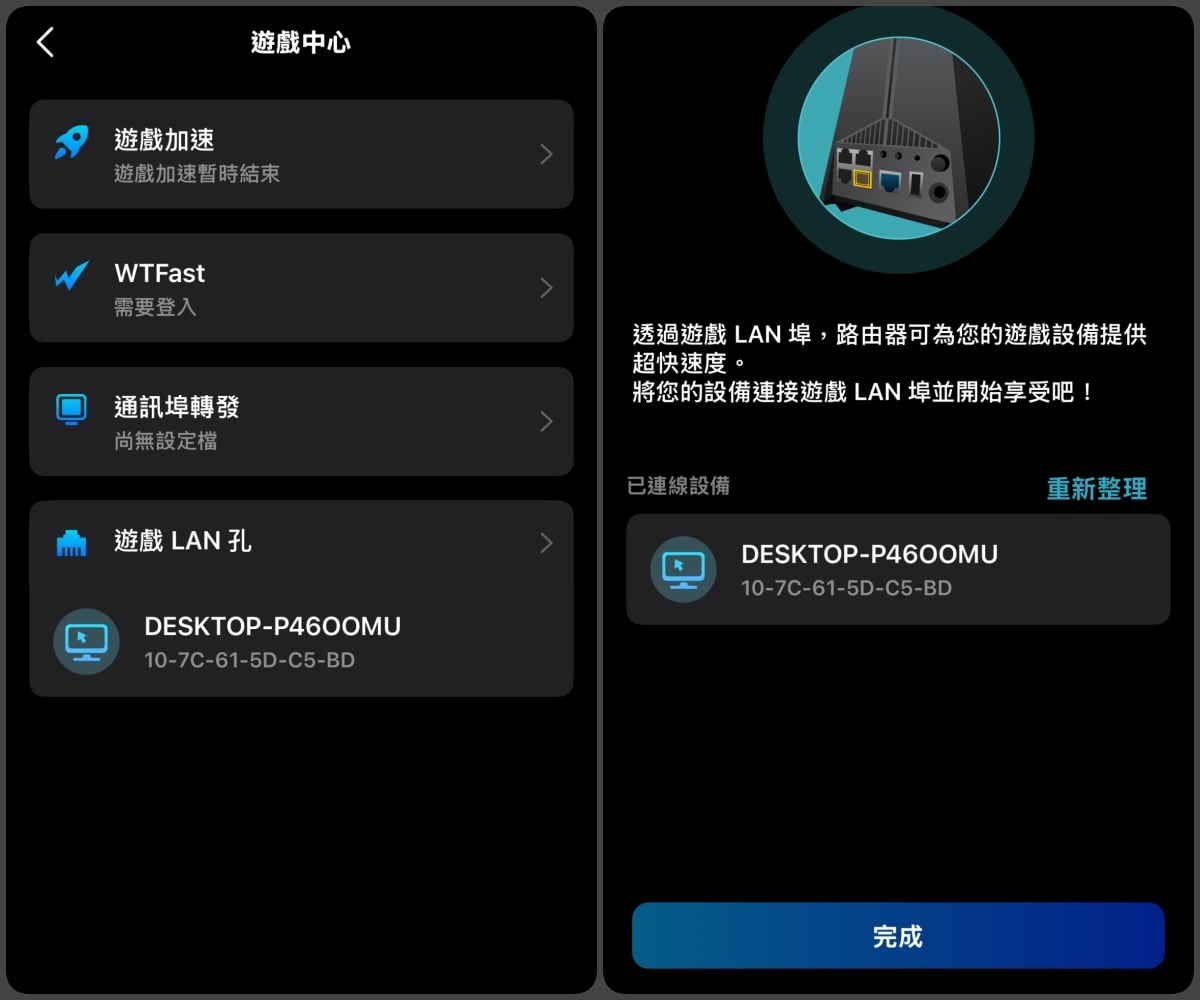 [backcolor=rgba(94, 81, 70, 0.05)]開啟加速之後,所有連線到本網路的設備只要啟動遊戲就可以享受到遊戲加速的功能。 [backcolor=rgba(94, 81, 70, 0.05)]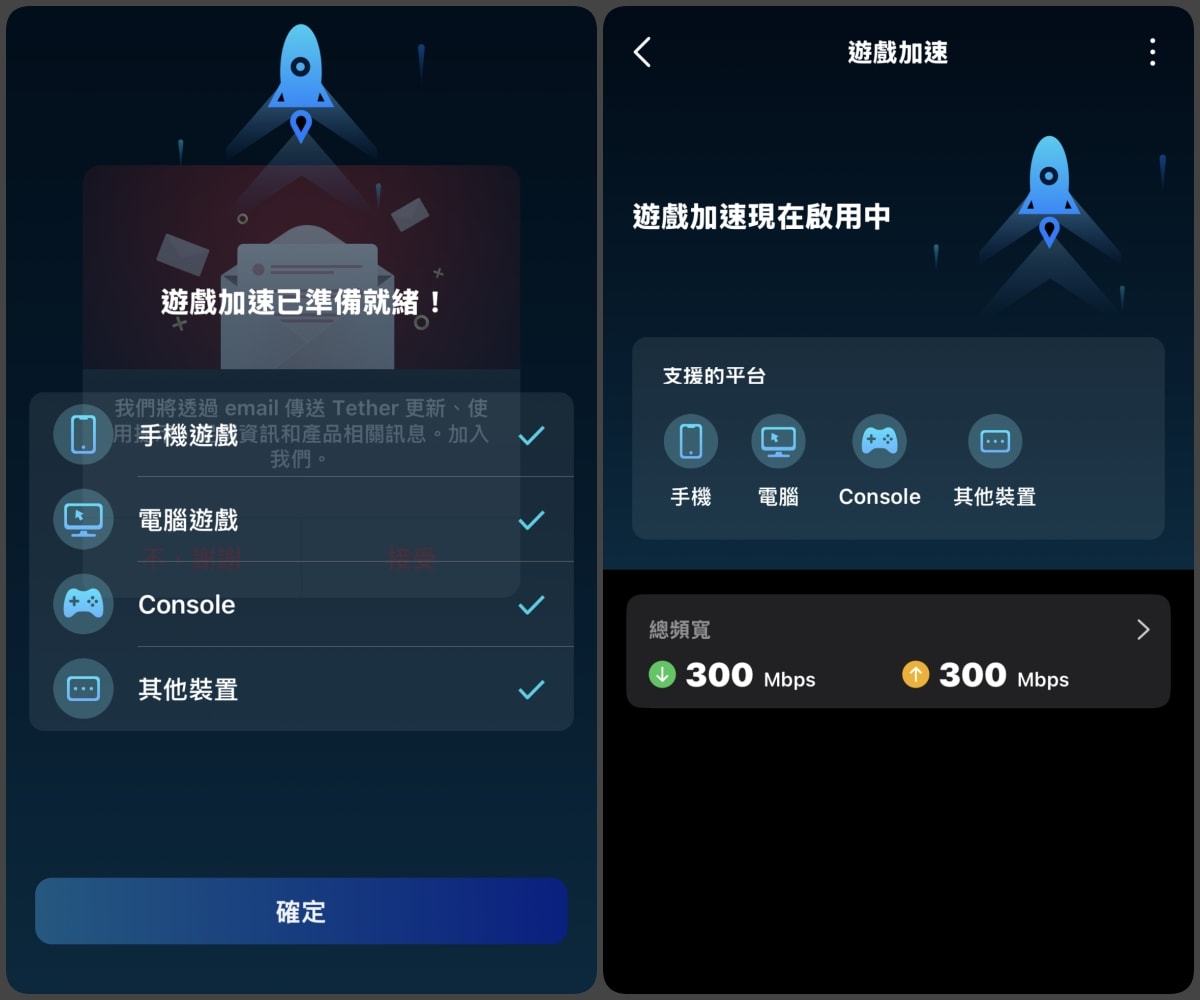 [backcolor=rgba(94, 81, 70, 0.05)]加速功能開啟之後,可以觀看最近遊玩的遊戲,頁面往下拉還可以看到支援本功能的遊戲,非常的多,看的我眼花繚亂。遊戲統計可以看最近的遊戲時間。 [backcolor=rgba(94, 81, 70, 0.05)]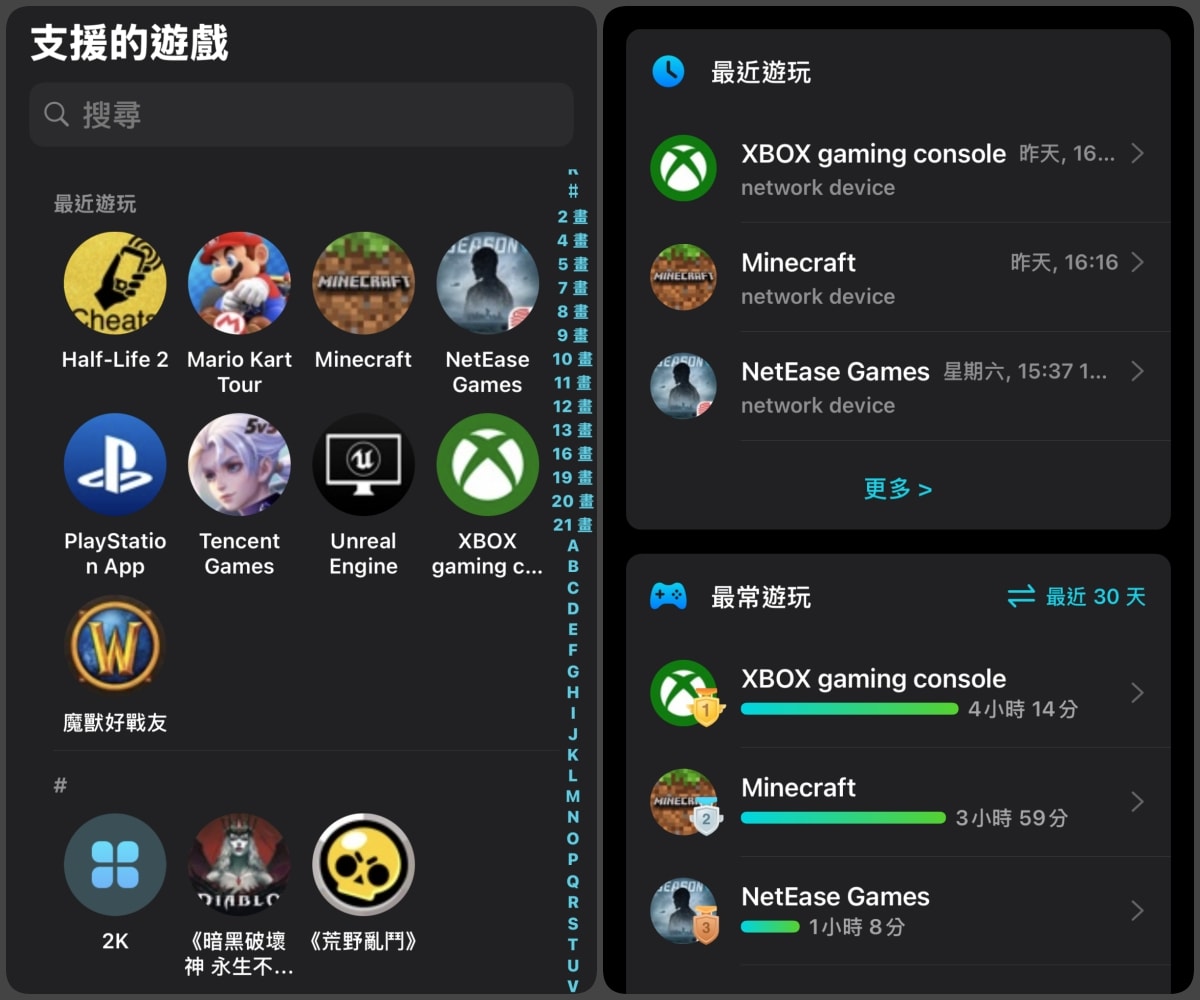 [backcolor=rgba(94, 81, 70, 0.05)]wtfast是另一個付費功能,可以直接通過遊戲伺服器加速你的遊戲,我覺得這個還是要看你遊戲時間來考量。這個價格我寧願去買串流影音。 [backcolor=rgba(94, 81, 70, 0.05)]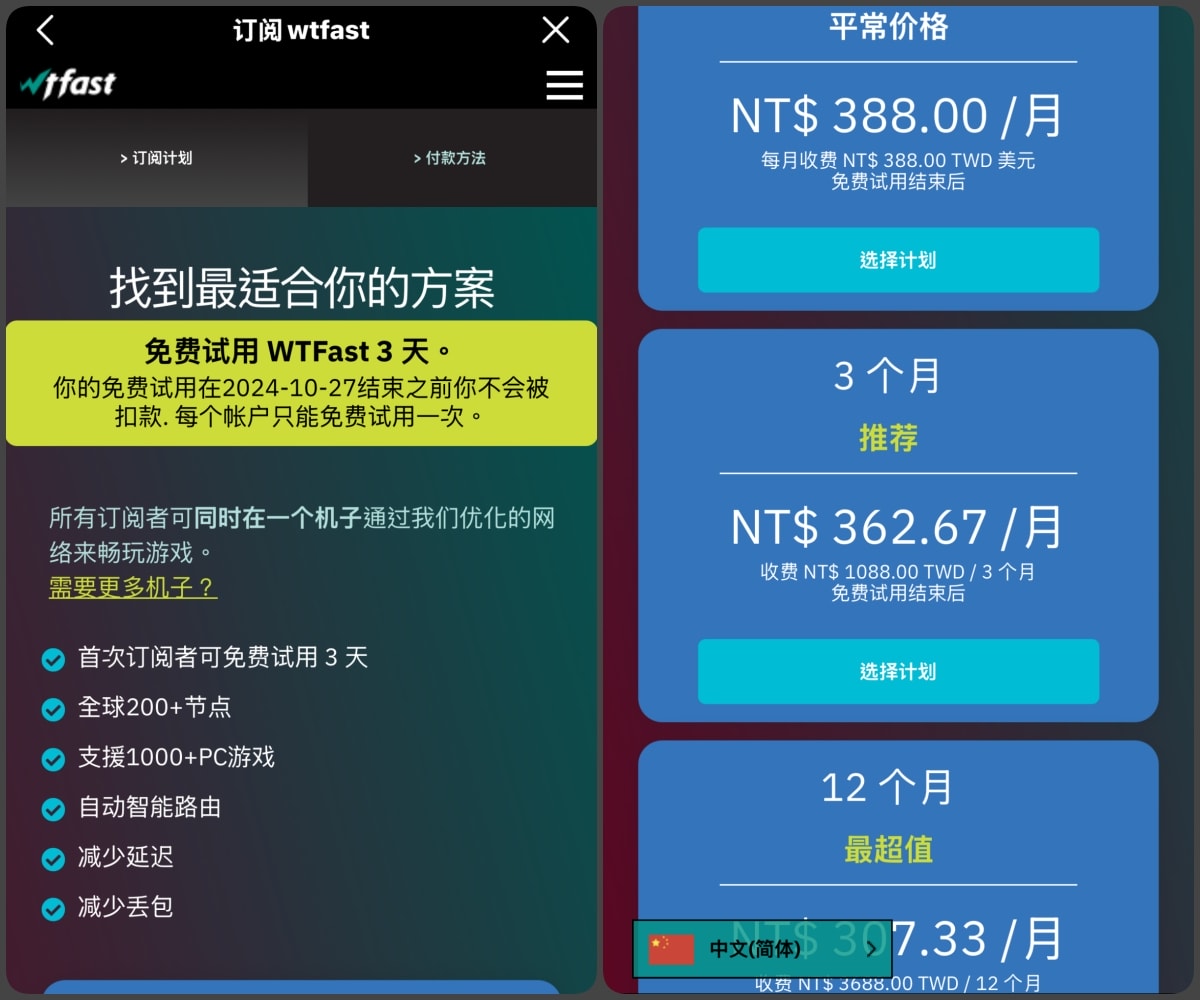 [backcolor=rgba(94, 81, 70, 0.05)]用戶端統計,會將不同訊號的連線區分開來,曾經連線過的離線裝置會列在下方,如果看到覺得陌生的裝置也可以隨時刪除並封鎖。 [backcolor=rgba(94, 81, 70, 0.05)]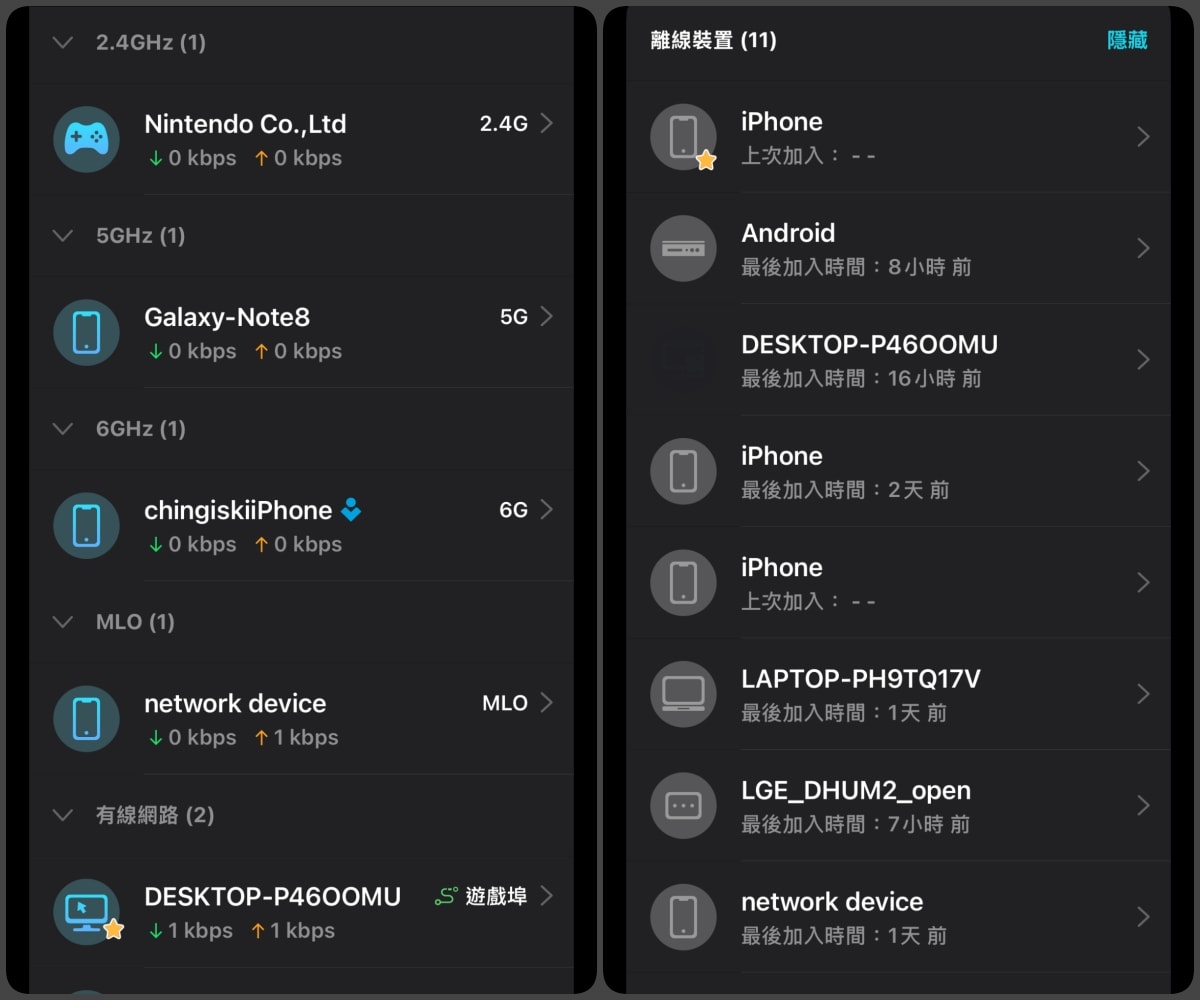 [backcolor=rgba(94, 81, 70, 0.05)]網路狀態顯示及RGB彩虹燈效控制。彩虹燈效讓Areher GE550充滿電競元素。 [backcolor=rgba(94, 81, 70, 0.05)]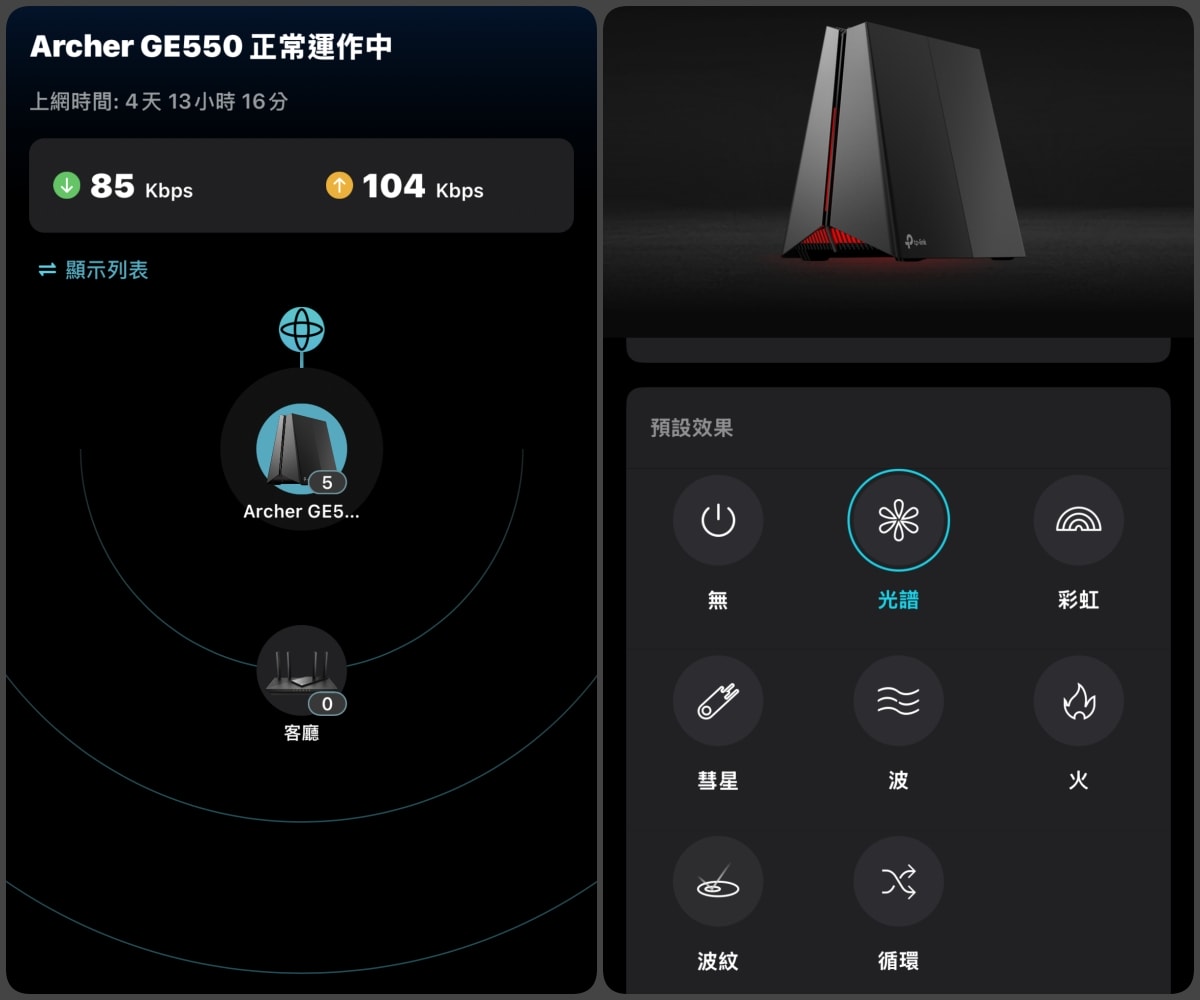 [backcolor=rgba(94, 81, 70, 0.05)]流量使用記錄,可以區分天、週來觀察。 [backcolor=rgba(94, 81, 70, 0.05)]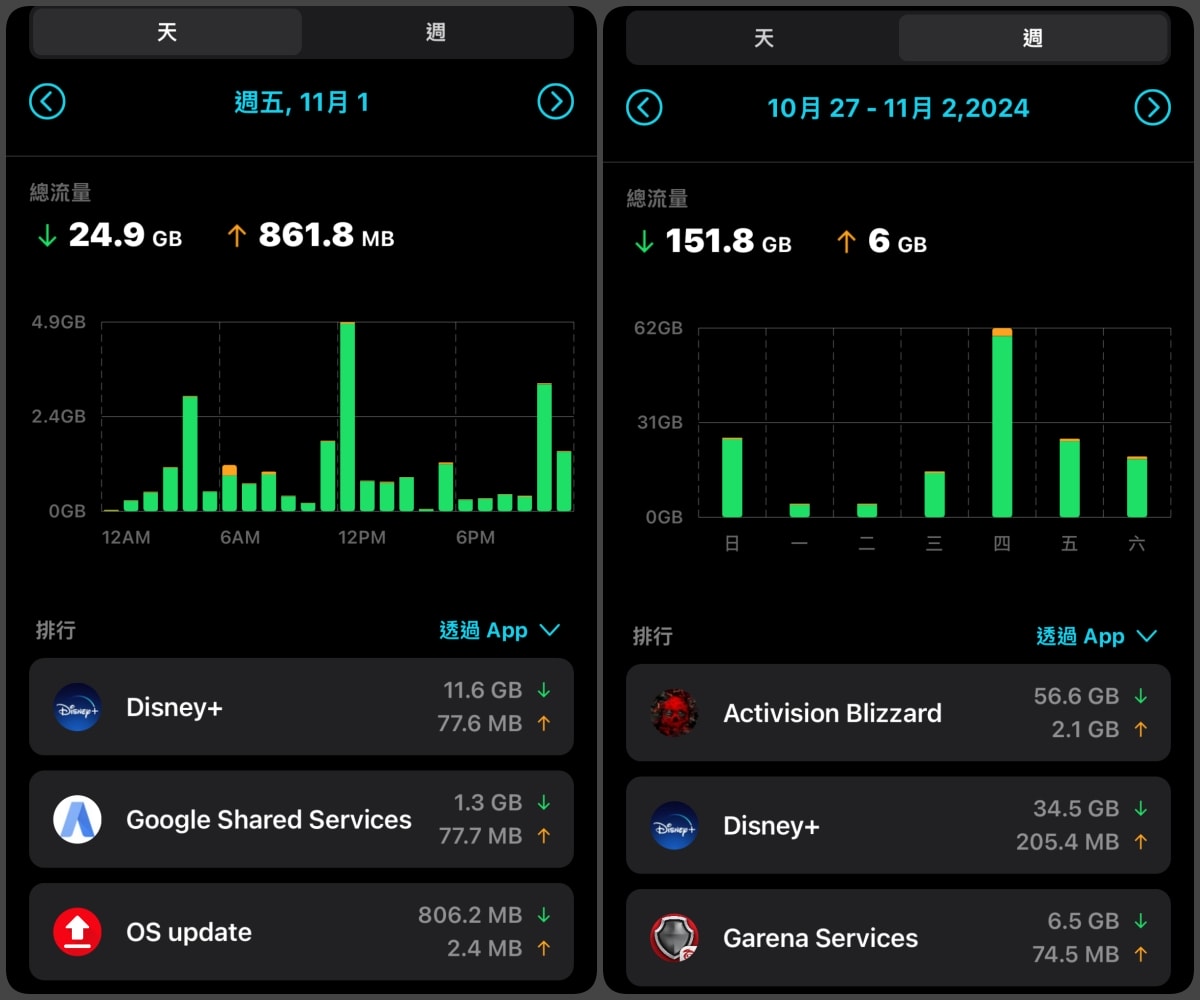 [backcolor=rgba(94, 81, 70, 0.05)]安全功能,可隨時掃描網路安全狀態。 [backcolor=rgba(94, 81, 70, 0.05)]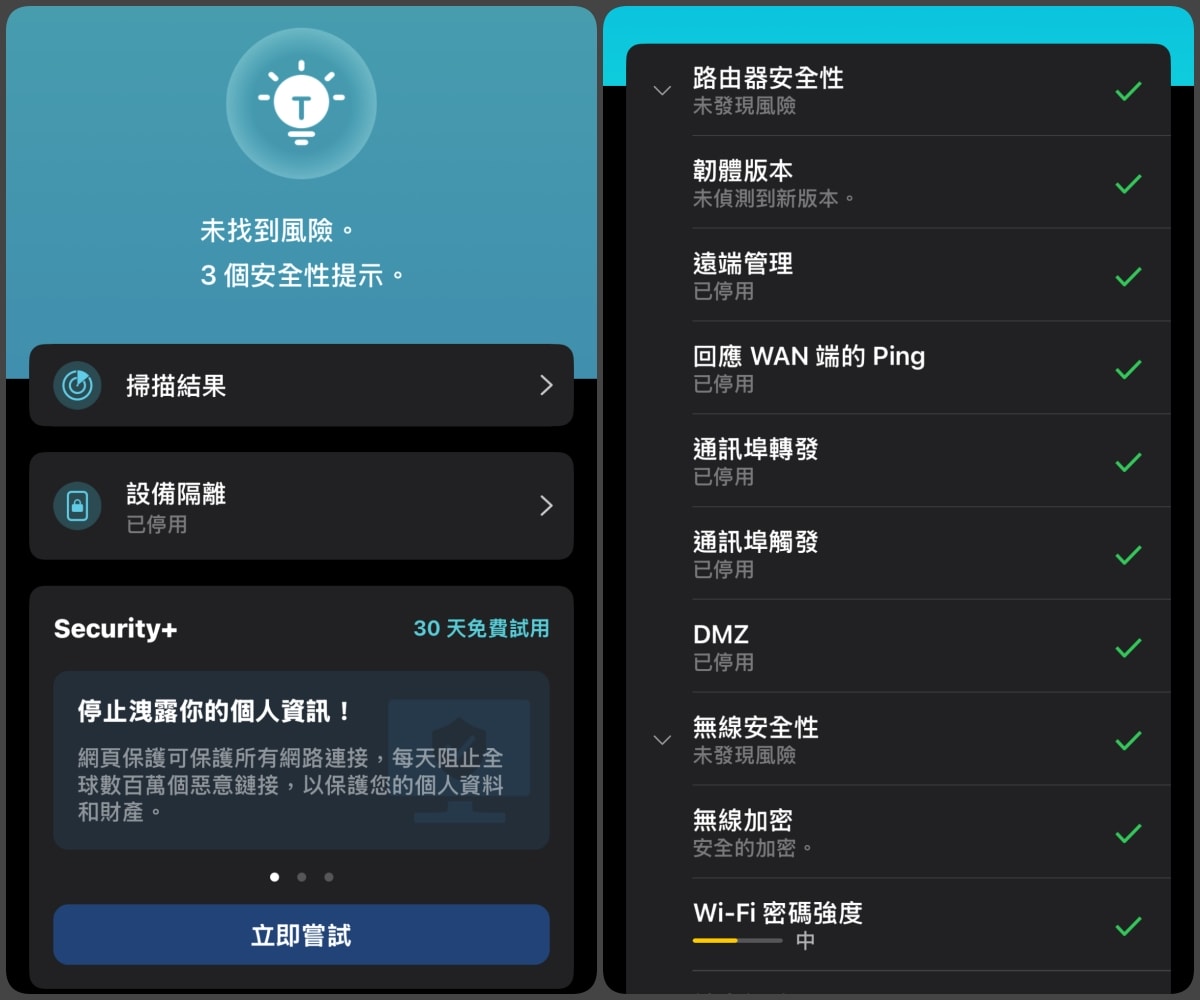 [backcolor=rgba(94, 81, 70, 0.05)]設定家長監護,首先要建立一個設定檔,然後以設備為單位來管理控制。 [backcolor=rgba(94, 81, 70, 0.05)]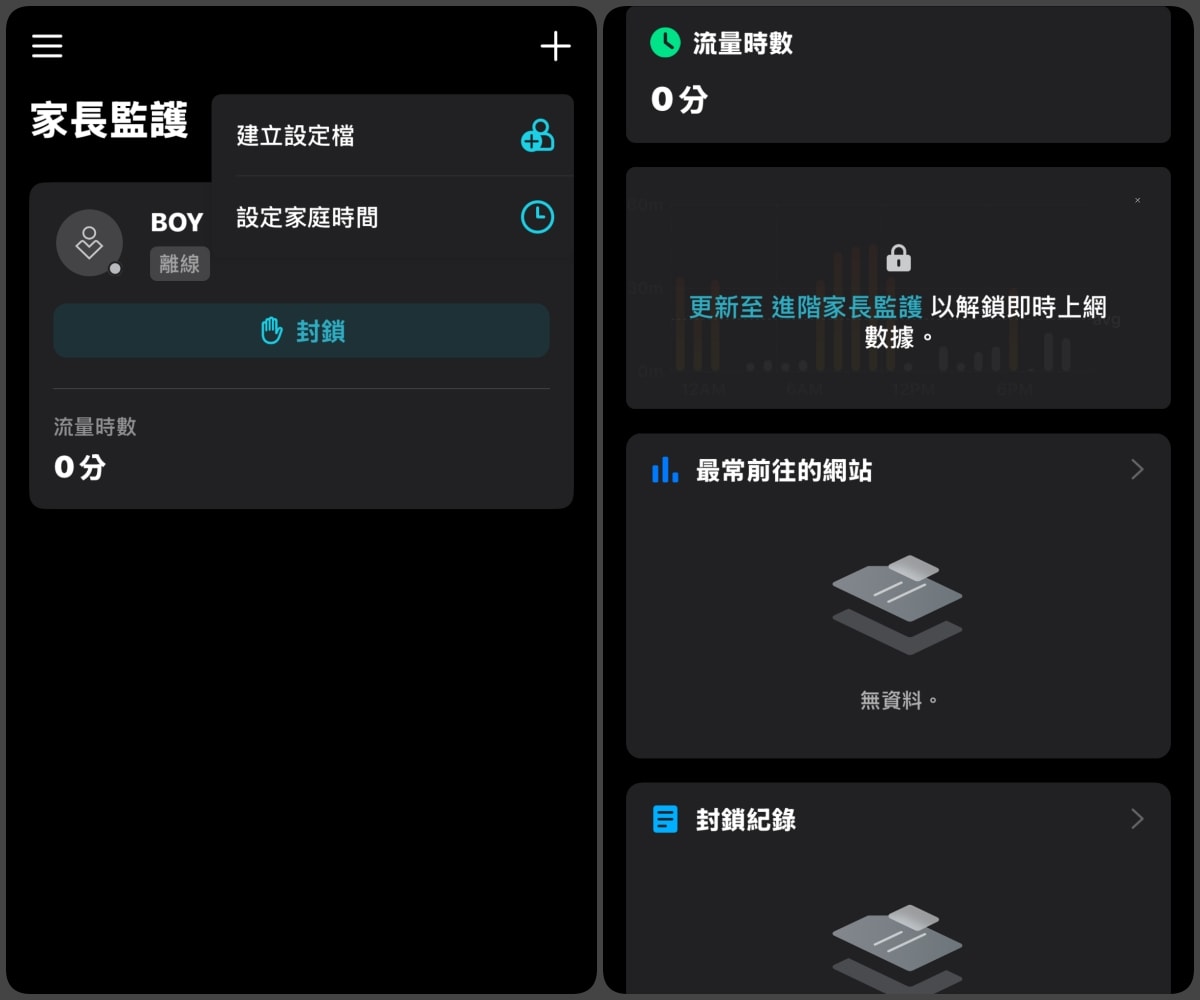 [backcolor=rgba(94, 81, 70, 0.05)]可控制的功能如下,基礎功能只有封鎖網站、網頁過濾及就寢時間設置,其他的進階功能就要付費購買進階家長監護。 [backcolor=rgba(94, 81, 70, 0.05)]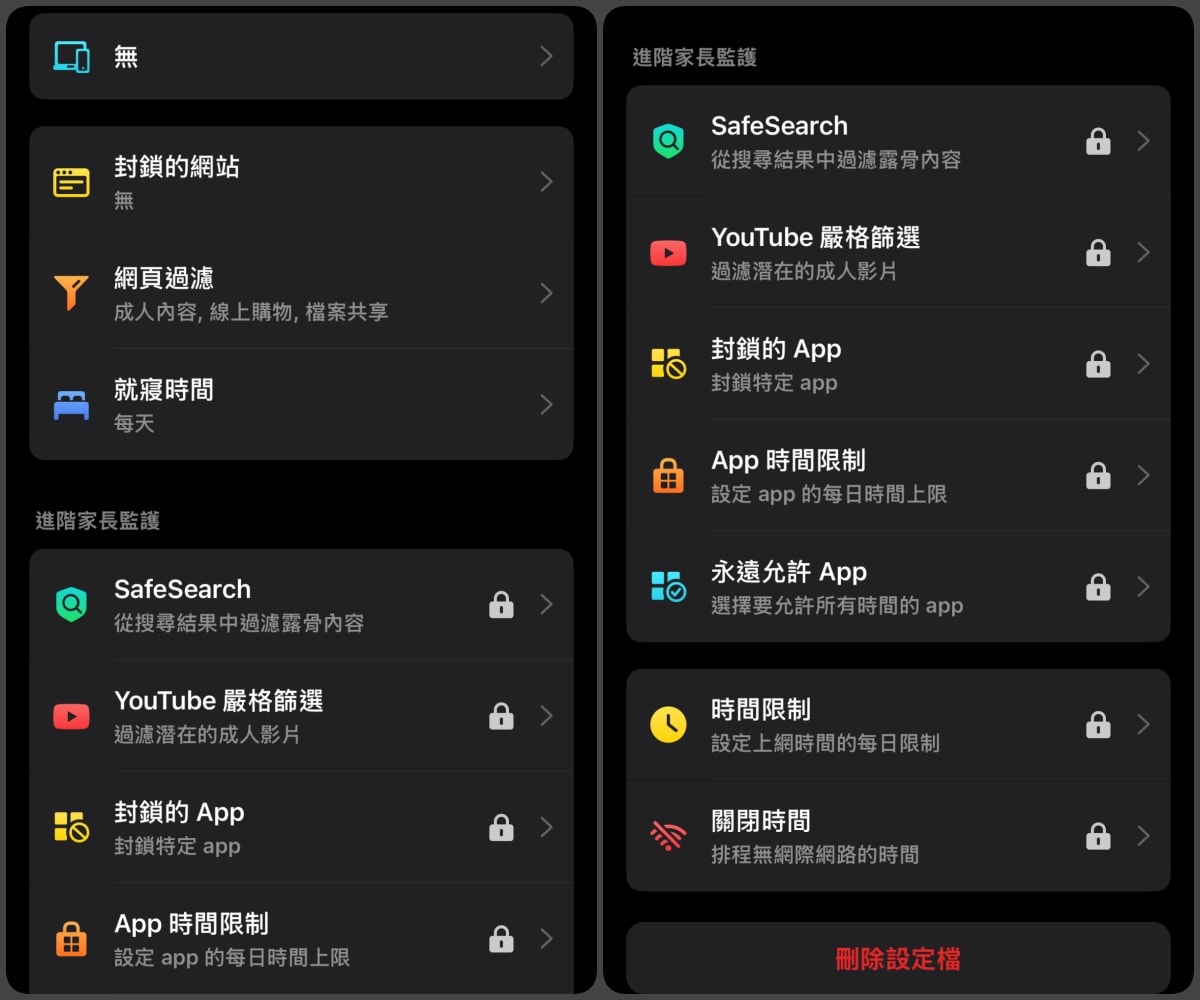 [backcolor=rgba(94, 81, 70, 0.05)]更多功能,這些功能大多是點進去就可以直接使用或控制的。 [backcolor=rgba(94, 81, 70, 0.05)]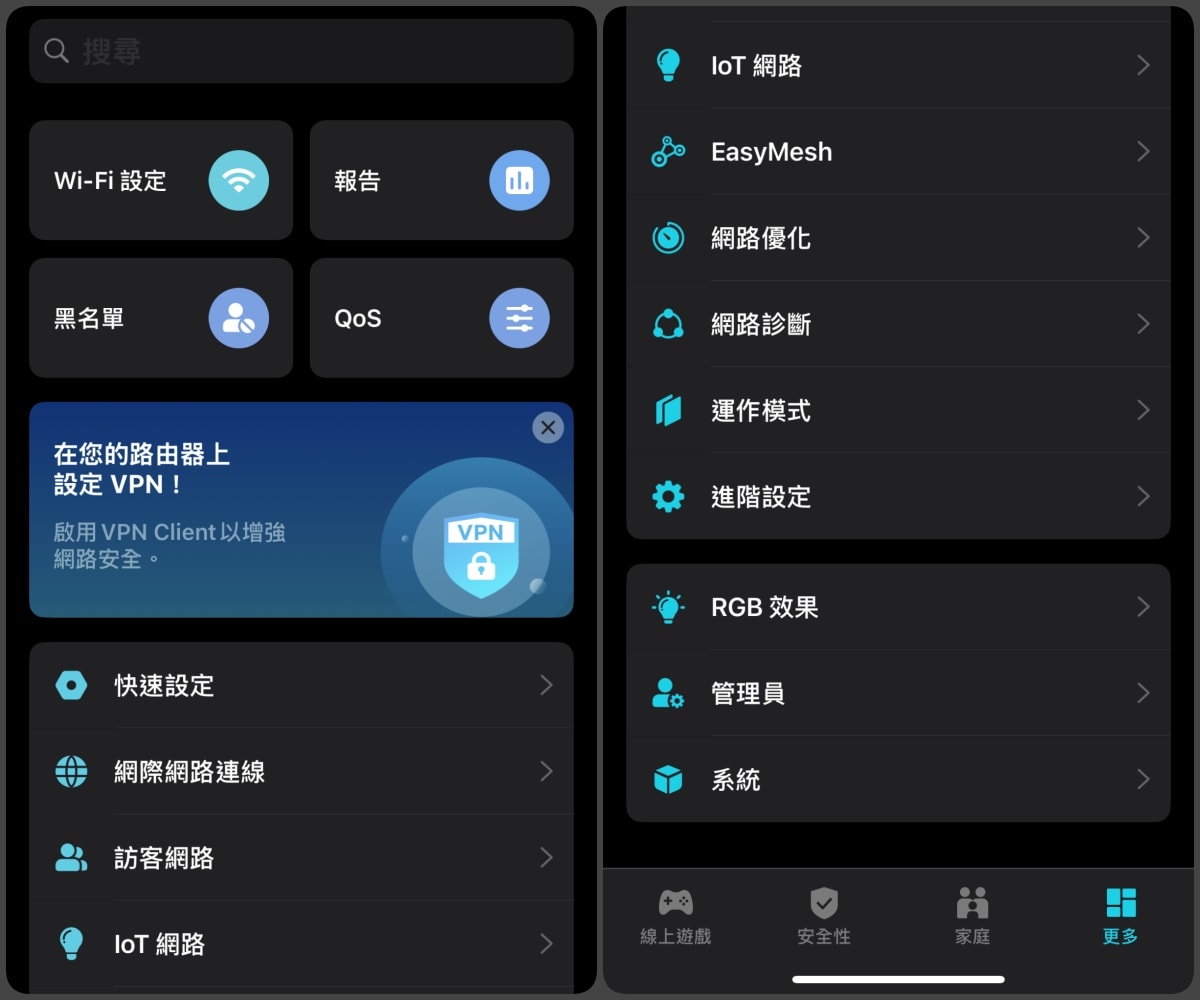 [backcolor=rgba(94, 81, 70, 0.05)]比較值得一提的是EasyMesh功能,如果有多台路由設備可以開啟本功能做訊號延伸。 [backcolor=rgba(94, 81, 70, 0.05)]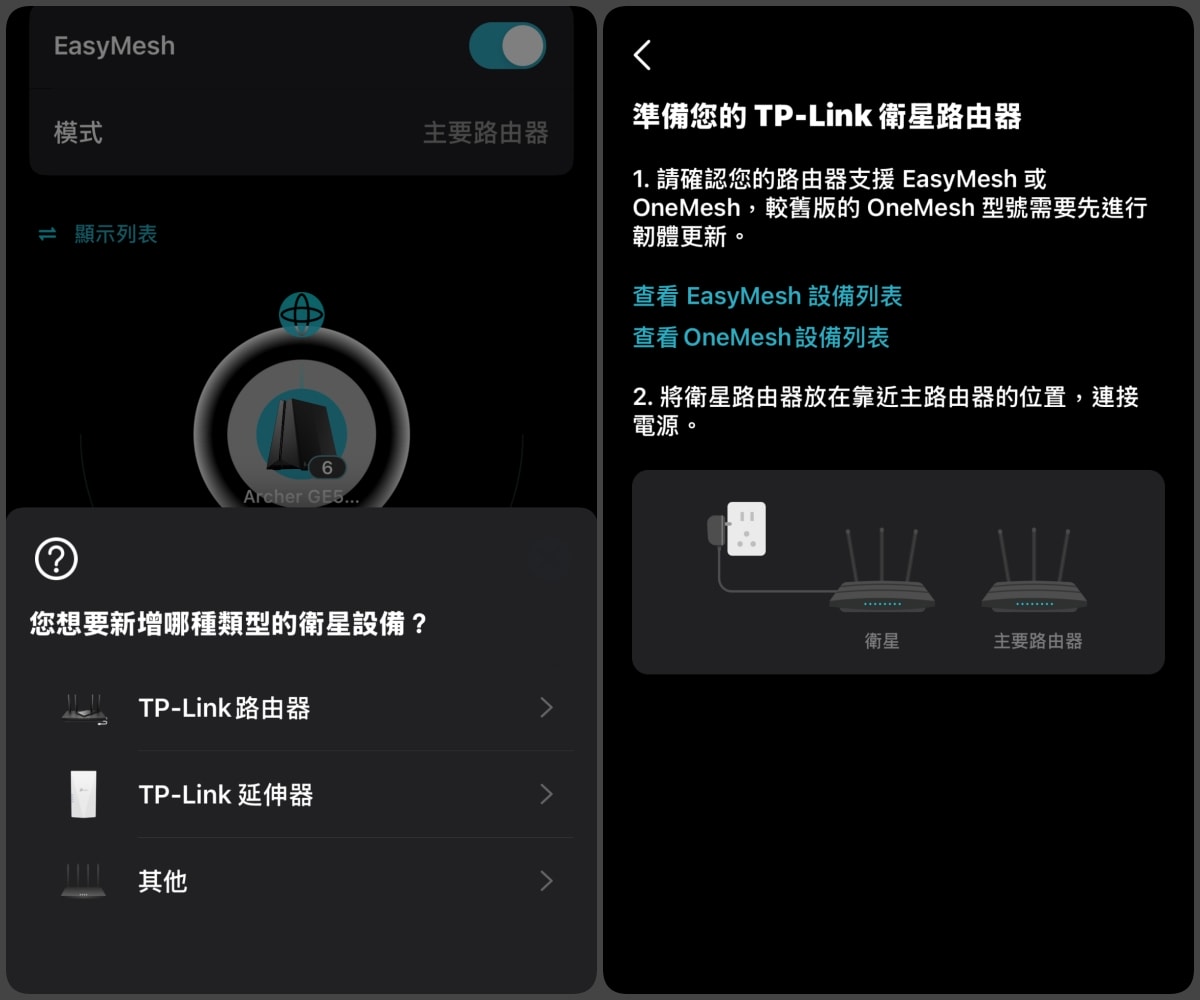 [backcolor=rgba(94, 81, 70, 0.05)]依照說明設定後,會將該設備定義為衛星設備,共用同一個網路並做訊號延伸。 [backcolor=rgba(94, 81, 70, 0.05)]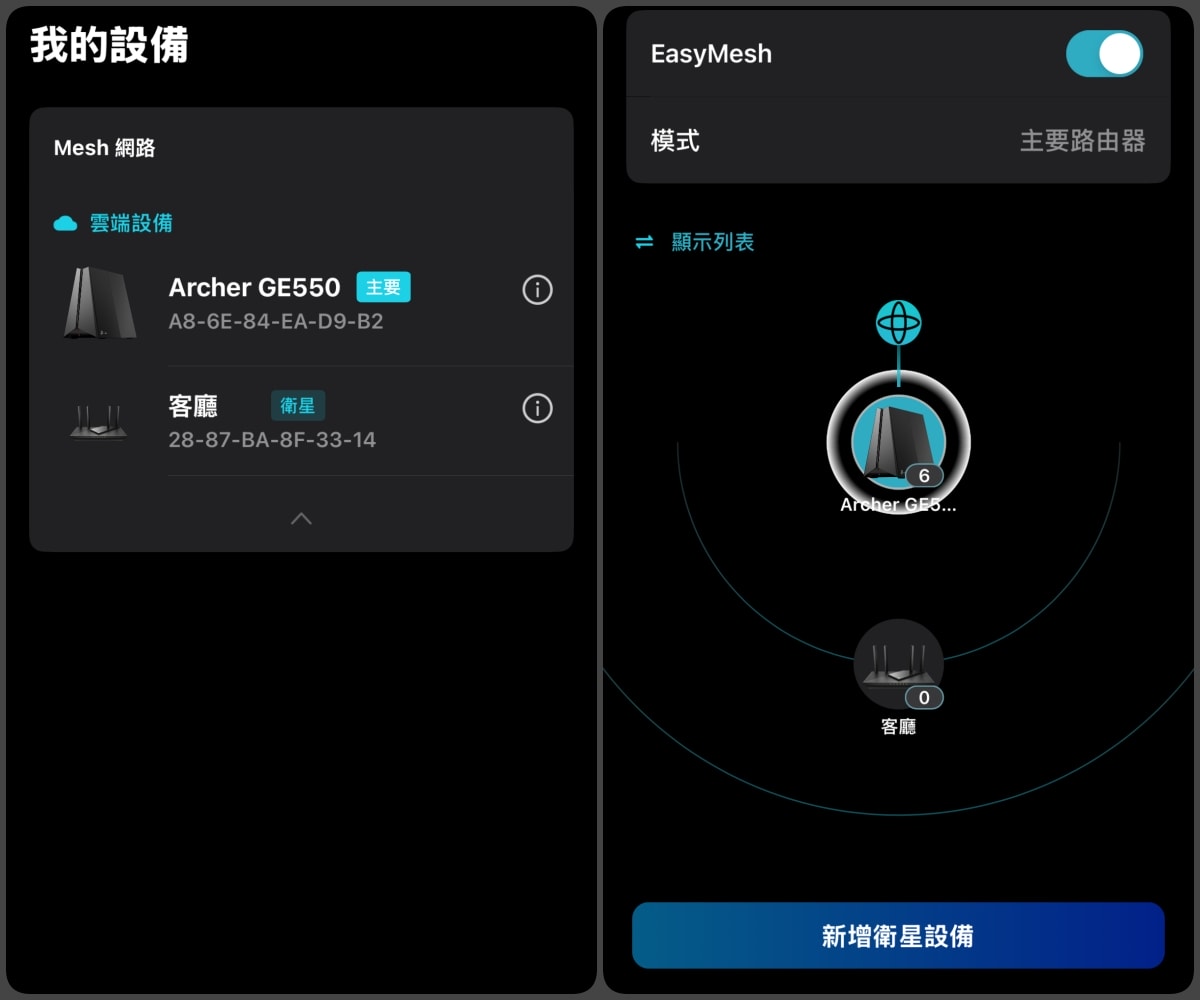 [backcolor=rgba(94, 81, 70, 0.05)]進階設定主要是VPN功能,這需要另外付費購買;系統設置請參考。 [backcolor=rgba(94, 81, 70, 0.05)]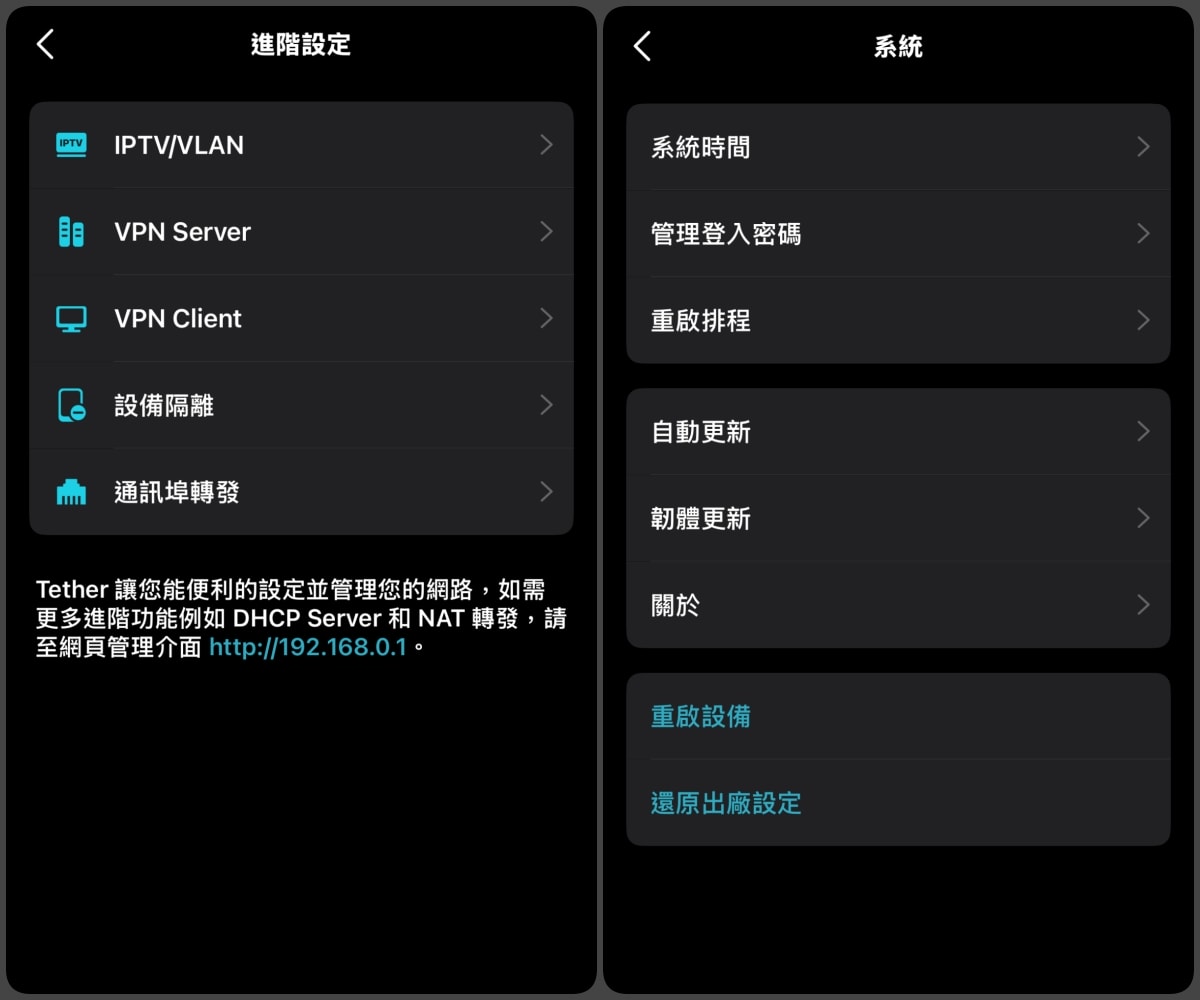 WIFI訊號強度測試:[backcolor=rgba(94, 81, 70, 0.05)]先說明測試地點,我家屬於狹長型的設計,因此前後會有一些距離,路由器的位置是放置在書房。因為iPhone沒有免費的測試訊號APP,所以訊號測試手機用家人的Samsung A53,只能測試2.4G及5G的訊號。WIFI訊號名稱為TP-Link_D9B2(2.4G、5G)、TP-Link_D9B2_MLO [backcolor=rgba(94, 81, 70, 0.05)] [backcolor=rgba(94, 81, 70, 0.05)]測試點A,無門,2.4G訊號強度100%,5G訊號強度96%。 [backcolor=rgba(94, 81, 70, 0.05)]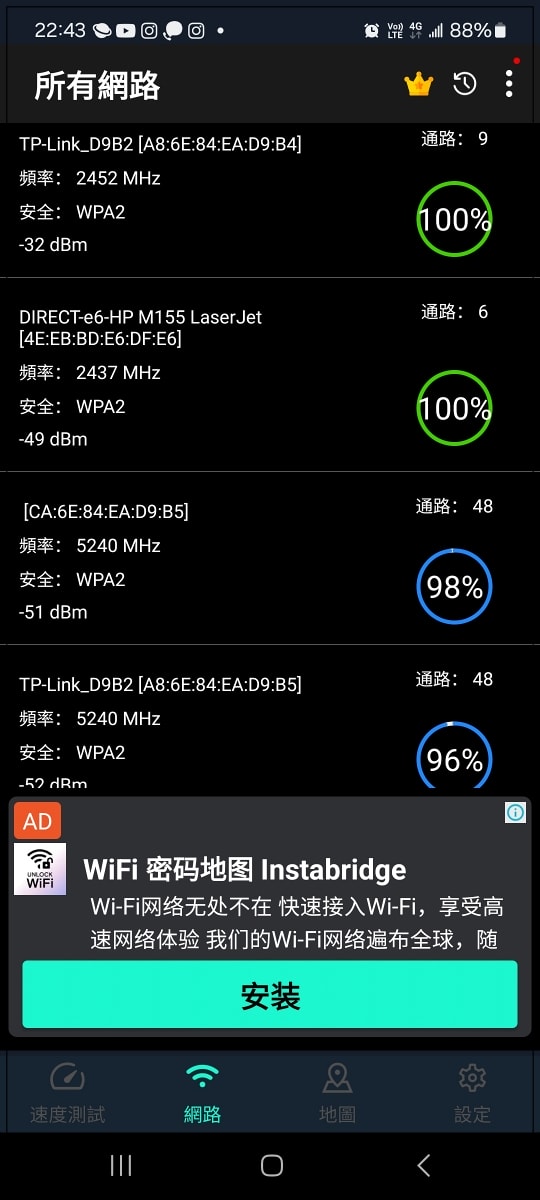 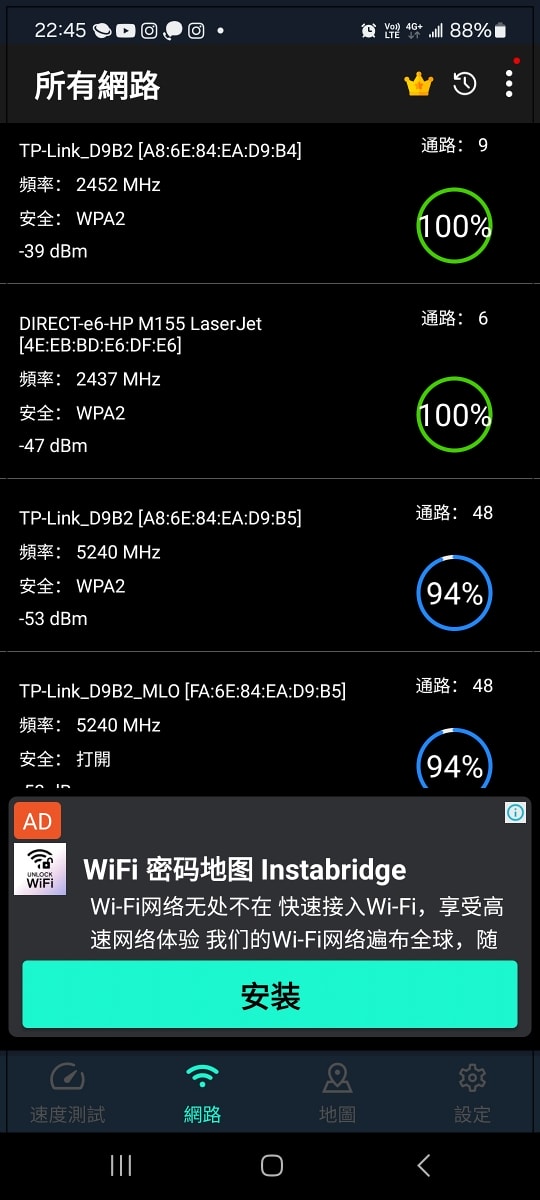 [backcolor=rgba(94, 81, 70, 0.05)]測試點B,關門,2.4G訊號強度76%,5G訊號強度52%。 [backcolor=rgba(94, 81, 70, 0.05)]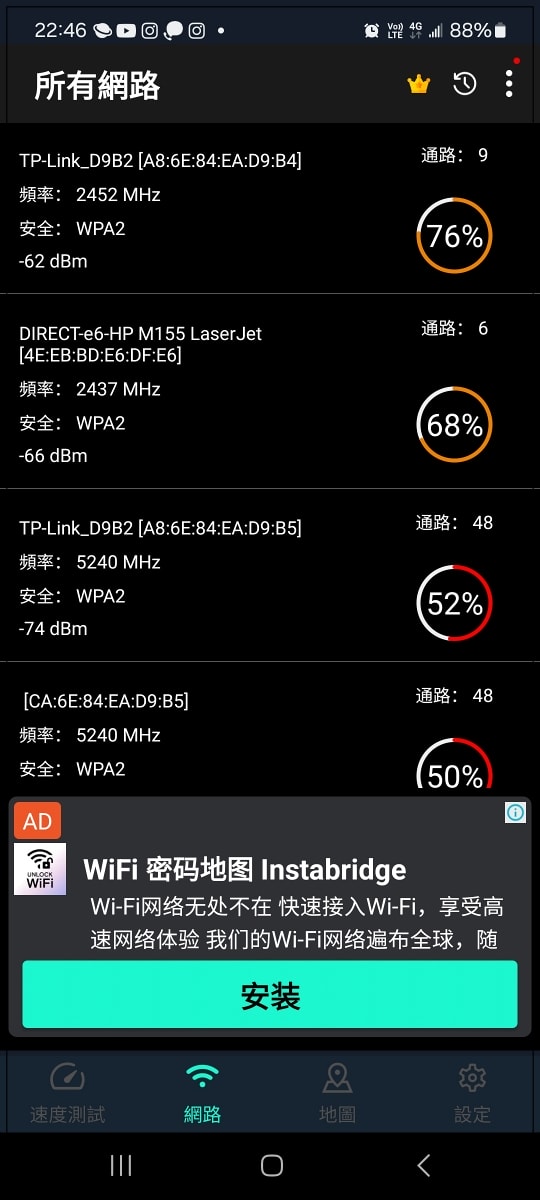 [backcolor=rgba(94, 81, 70, 0.05)]測試點C,關門,2.4G訊號強度未顯示,5G訊號強度52%。主臥有一台小米盒子1S,也是拿來看串流影片的。 [backcolor=rgba(94, 81, 70, 0.05)]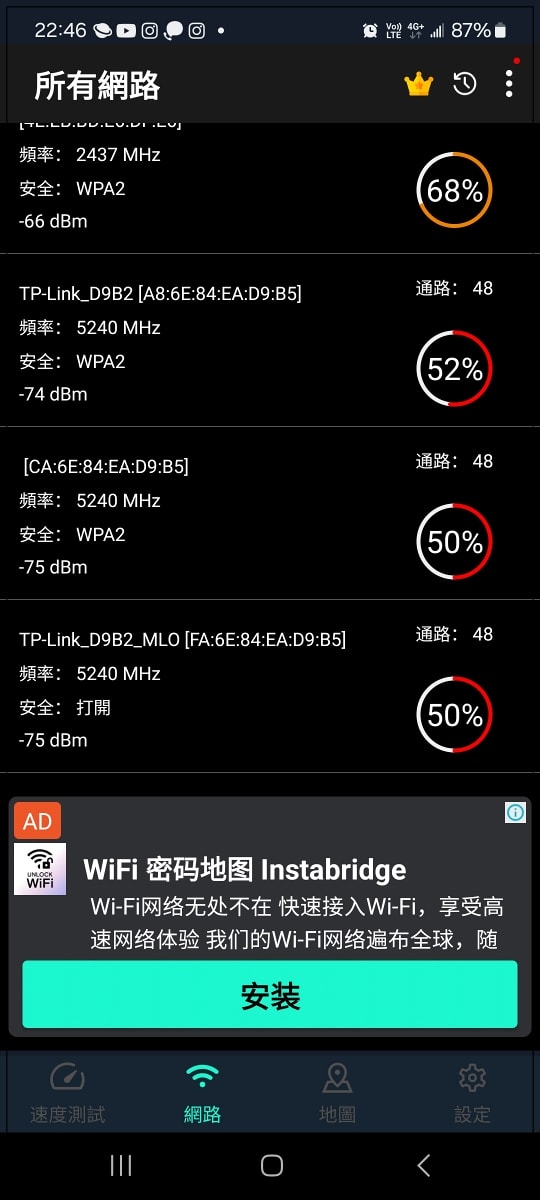 [backcolor=rgba(94, 81, 70, 0.05)]測試點D,無門,2.4G訊號強度72%,5G訊號強度66%。後陽台與路由器隔了三面牆,不過可能是因為無門的關係,訊號強度反而還比主臥要好一點。 [backcolor=rgba(94, 81, 70, 0.05)]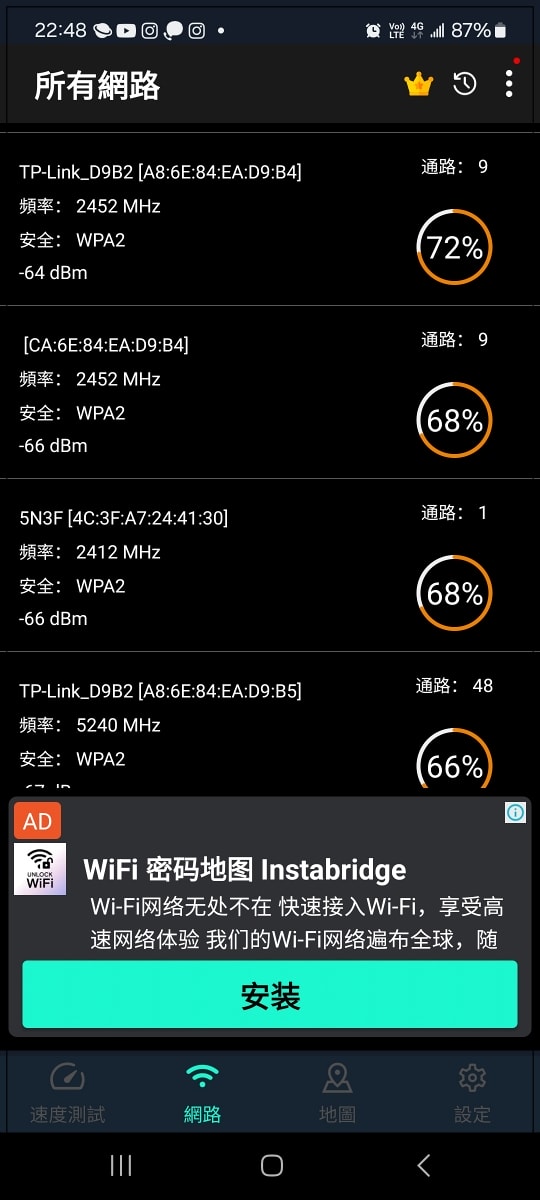 WIFI網路速度測試:[backcolor=rgba(94, 81, 70, 0.05)]SPEEDTEST測速軟體,我家的原始網速是HINET 300MB/300MB,測出來的結果幾乎就是原始網速了,當然觀看4K影片都是沒問題的。 [backcolor=rgba(94, 81, 70, 0.05)]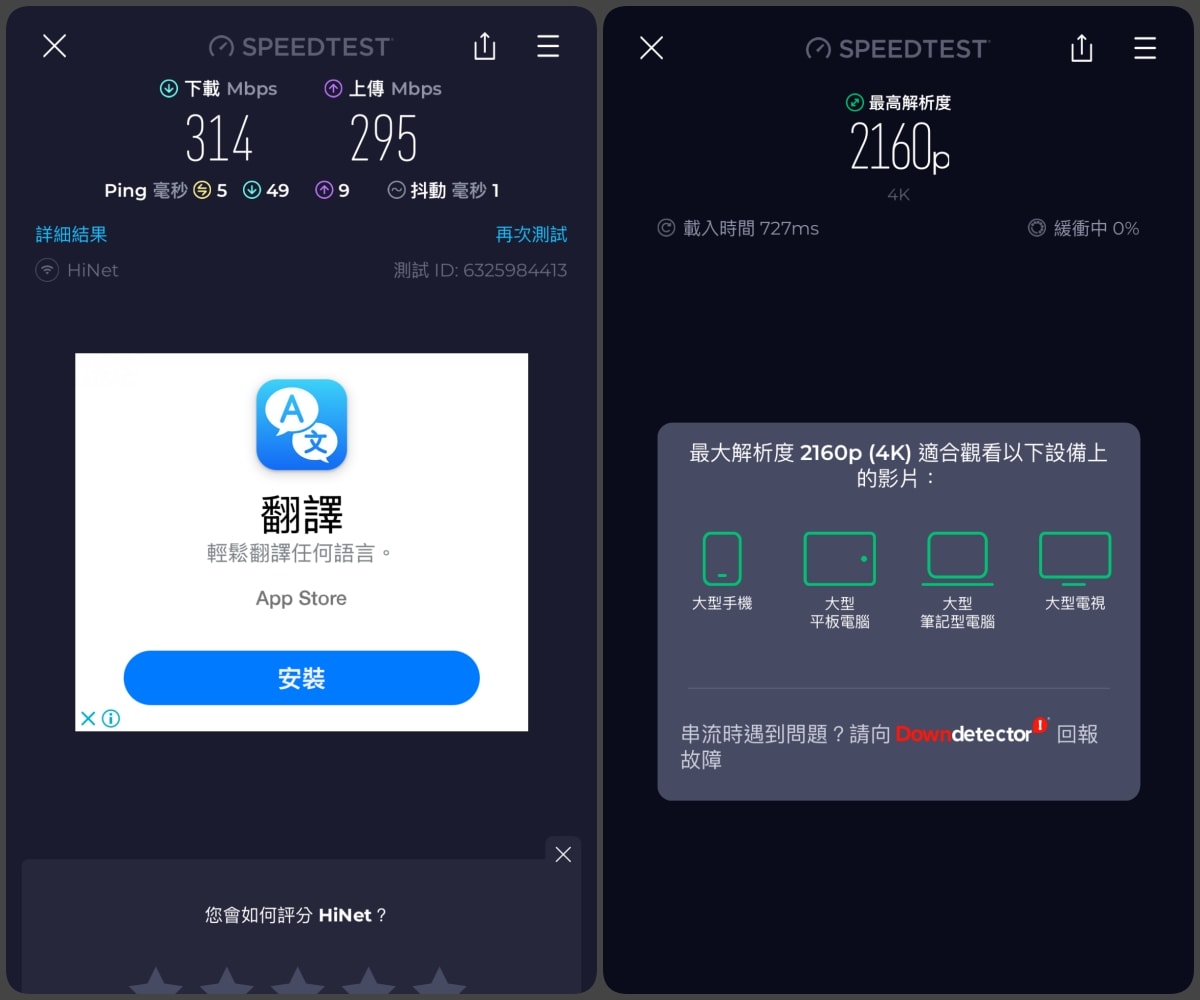 [backcolor=rgba(94, 81, 70, 0.05)]TP-Link_D9B2_MLO(5G、6G)測速結果。 [backcolor=rgba(94, 81, 70, 0.05)]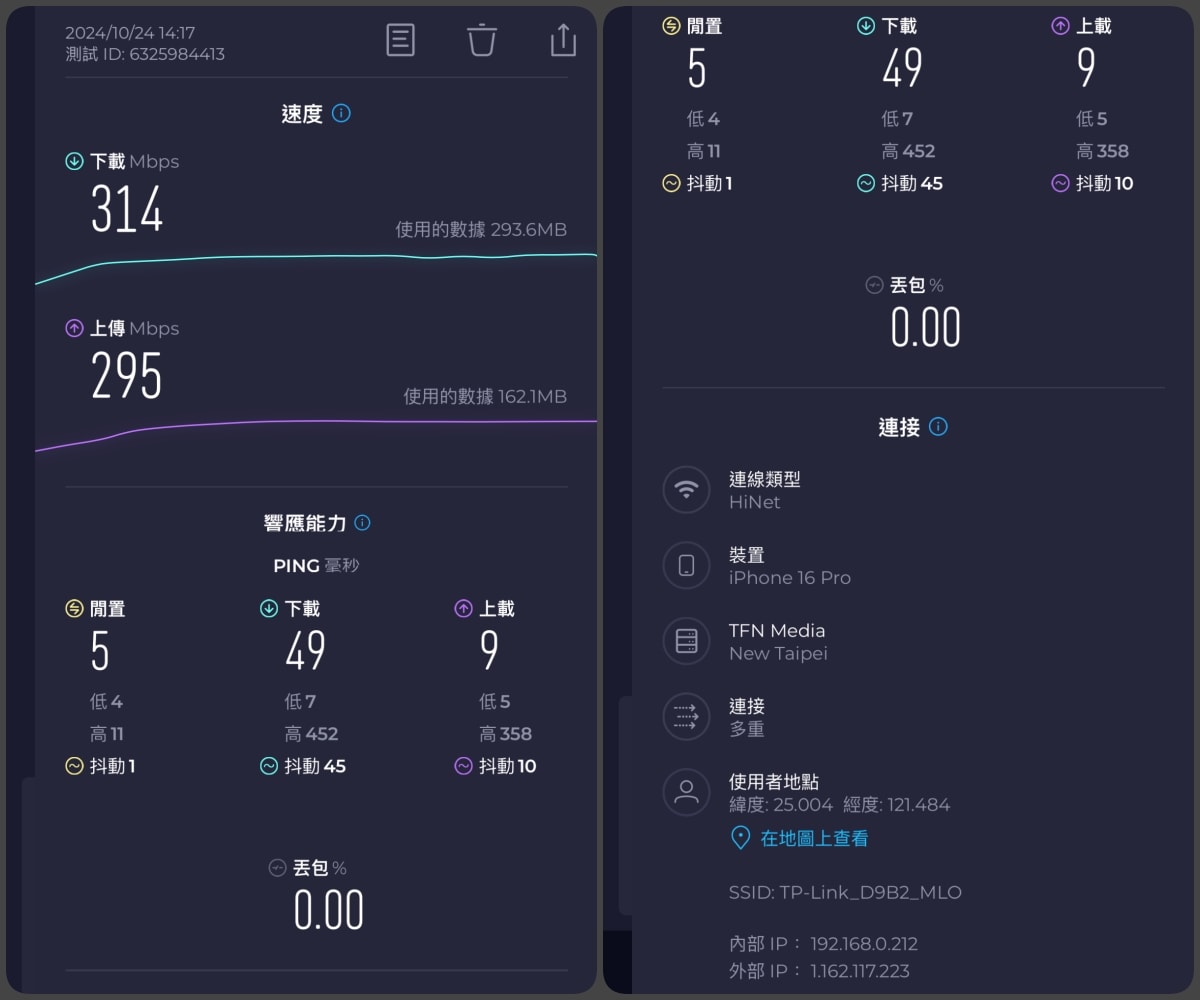 [backcolor=rgba(94, 81, 70, 0.05)]TP-Link_D9B2_6G測速結果。目前家裡只有iPhone16 Pro可以支援6G訊號。 [backcolor=rgba(94, 81, 70, 0.05)]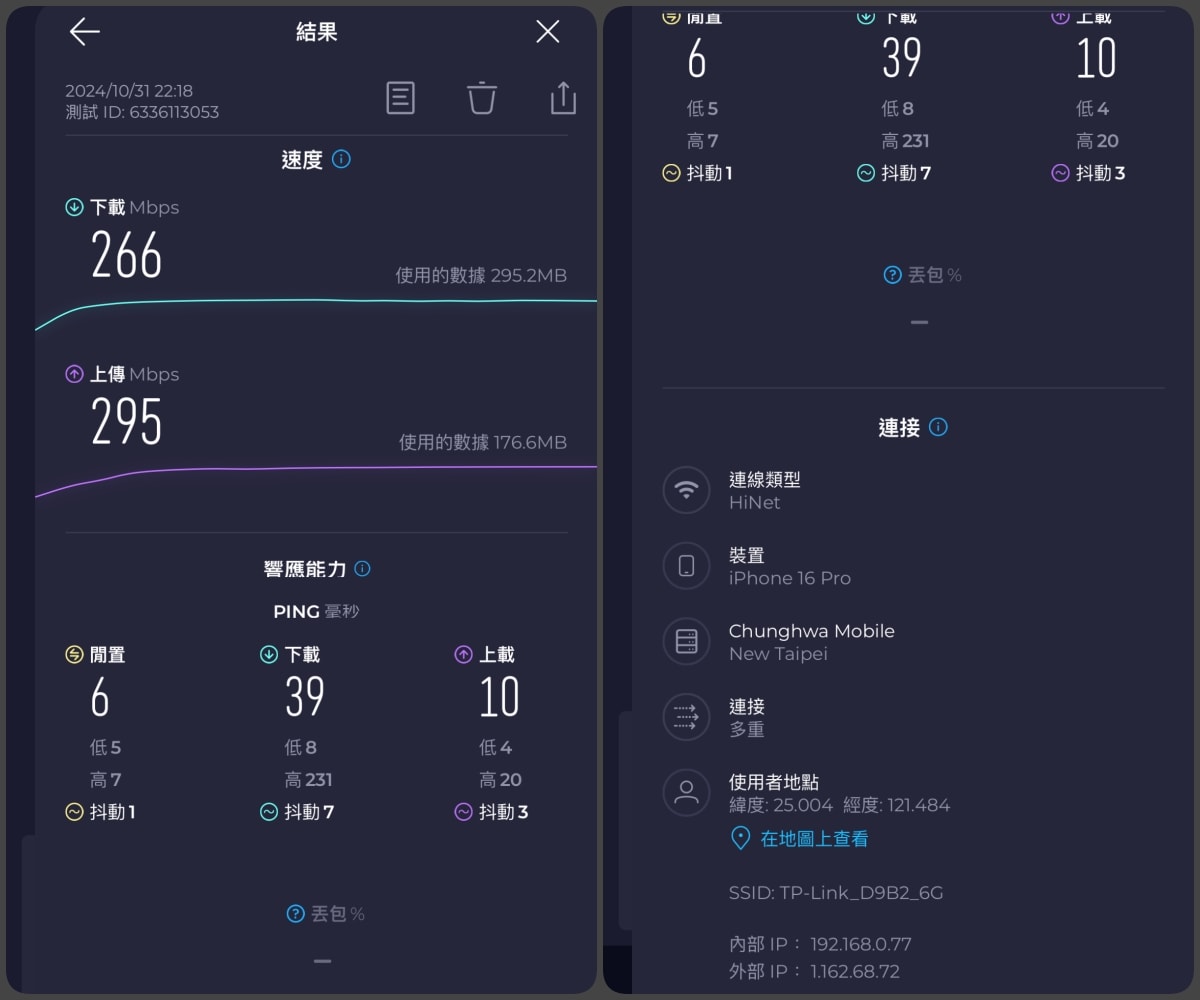 [backcolor=rgba(94, 81, 70, 0.05)]TP-Link_D9B2(2.4G、5G)測速結果。 [backcolor=rgba(94, 81, 70, 0.05)]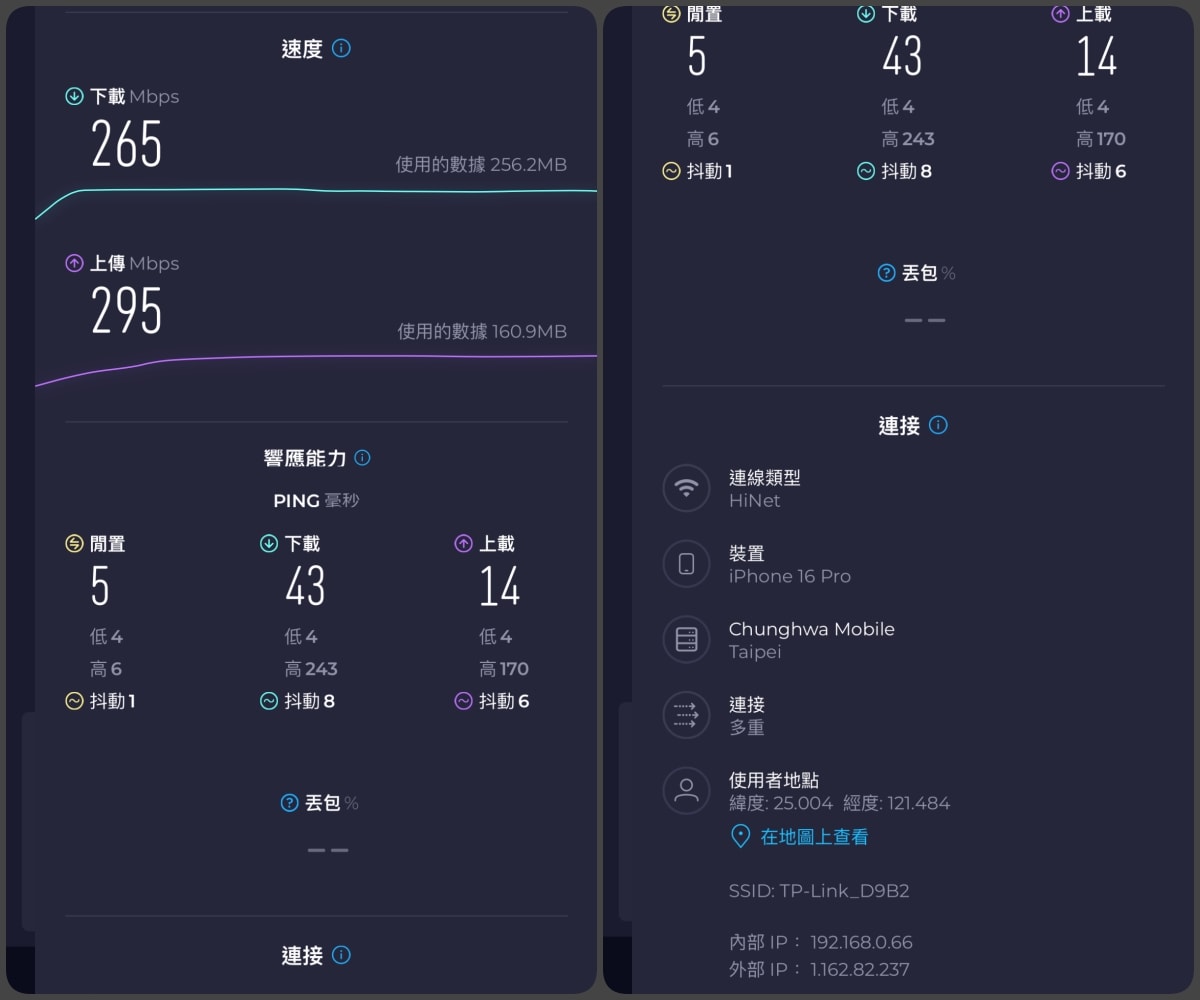 實際使用感受:[backcolor=rgba(94, 81, 70, 0.05)]不論路由器規格再強,功能再多,實際使用的感受才是最重要的。Switch的斯普拉頓3是一個相當吃網路速率的連線對戰遊戲,之前偶而會遇到對手或自己因為網路不穩定而斷線,因此穩定的網路環境才是致勝的重要因素。 [backcolor=rgba(94, 81, 70, 0.05)] 有了穩定的網路環境,就可以充分發揮優勢,1367P,14/1/5的數據,小朋友都殺到超神了。 有了穩定的網路環境,就可以充分發揮優勢,1367P,14/1/5的數據,小朋友都殺到超神了。 [backcolor=rgba(94, 81, 70, 0.05)]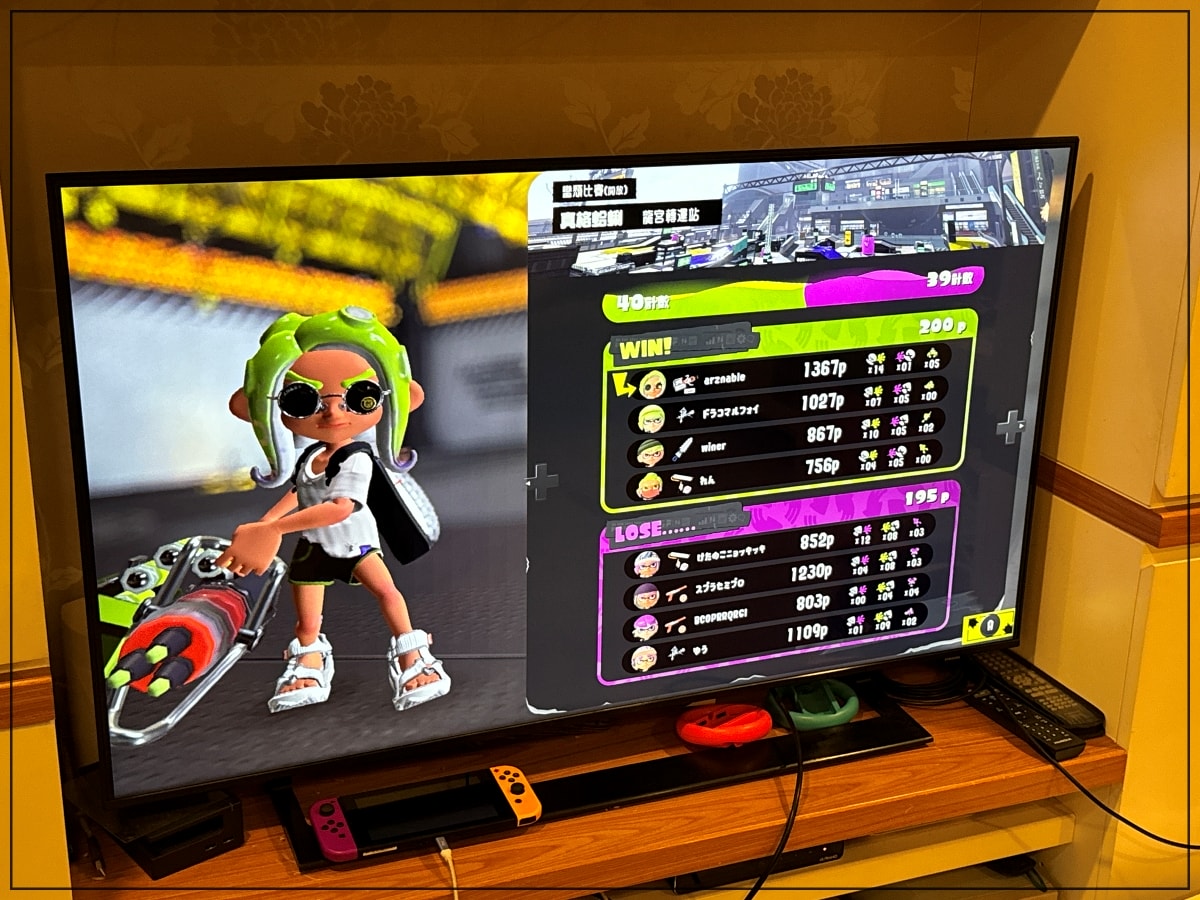 [backcolor=rgba(94, 81, 70, 0.05)]主臥的小米盒子1S連接投影機使用,訊號可以開到2160P 60hz的4K訊號,觀看串流影片非常順暢。 [backcolor=rgba(94, 81, 70, 0.05)]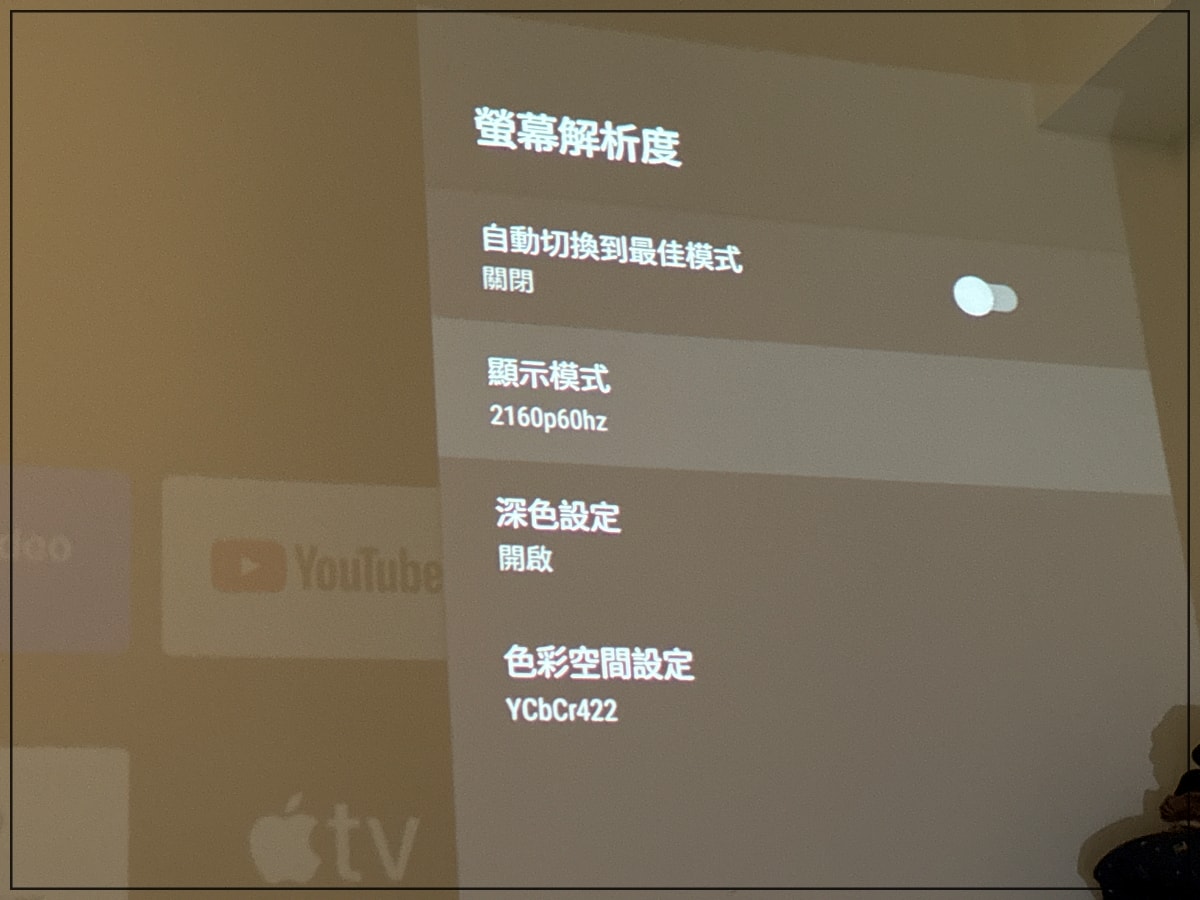 [backcolor=rgba(94, 81, 70, 0.05)]客廳的PS5就不用說了,當然是最高解析度給他開下去。 [backcolor=rgba(94, 81, 70, 0.05)]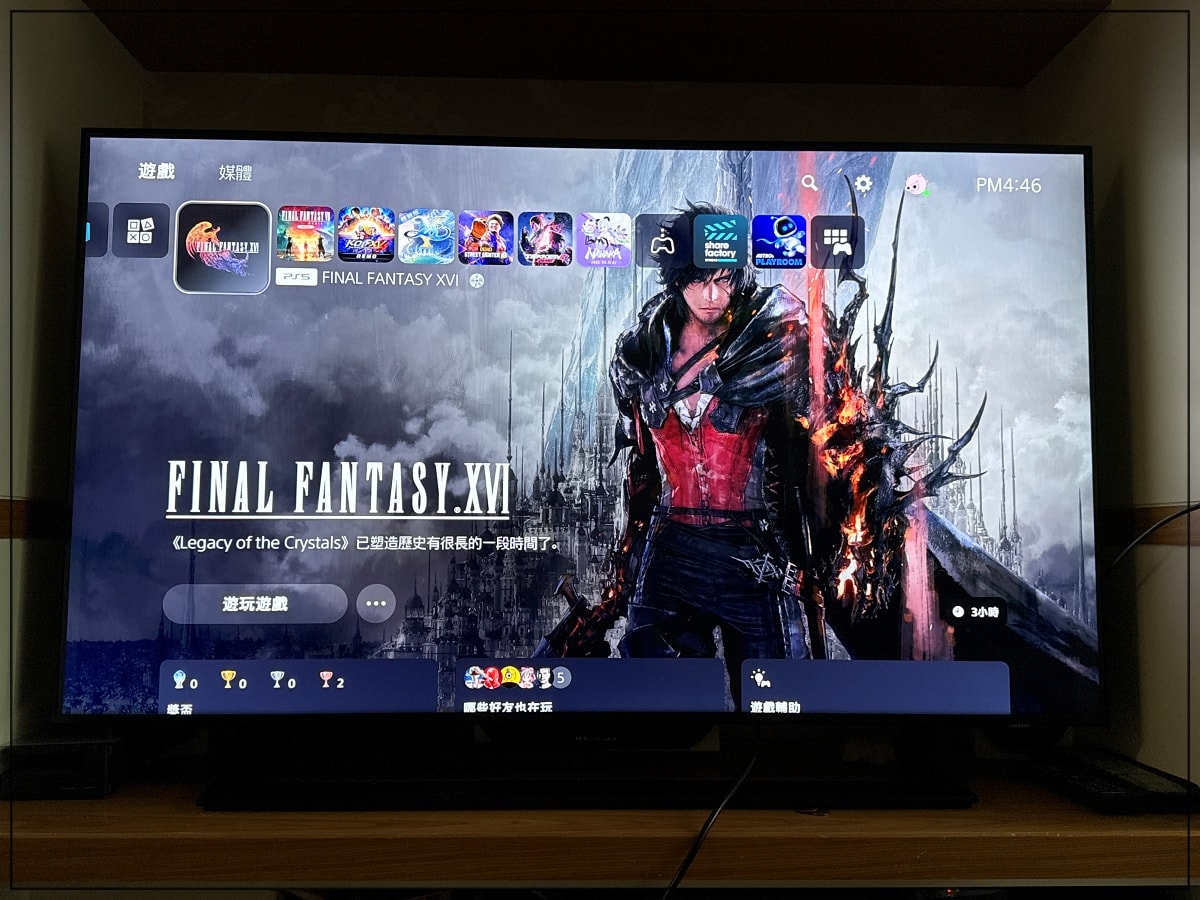 結語:[backcolor=rgba(94, 81, 70, 0.05)]現代人對於無線網路的依賴已經非常重了,家家戶戶幾乎都有無線網路,許多家庭可以沒有電視,但卻不能沒有網路,可見網路已經深入家庭,成為現代人日常娛樂的重要工具。TP-link Archer GE550 三頻 Wi-Fi 7 電競路由器採用了最新的Wi-Fi 7 規格,在6 GHz頻段上提供5764 Mbps、在5 GHz頻段上提供2882 Mbps、在2.4 GHz頻段上提供 574 Mbps,高速的傳輸效率讓無線運用更為順暢;320 MHz 通道的大小是前幾代 Wi-Fi 的兩倍,4K QAM(正交振幅調變)能讓每個訊號更密集地嵌入更多的資料 ;MLO(多重連結作業)可同時在兩個頻段上連線,以超低的精確延遲提高可靠性。再透過 Multi-RU Puncturing,讓裝置能夠使用同一高速通道中未使用的其他部分,以充分利用全部的通道,這些新技術除了讓無線傳輸變得更快速,也更穩定可靠。 [backcolor=rgba(94, 81, 70, 0.05)]TP-link Archer GE550外型酷炫有型,內藏式天線設計擺脫了以往傳統路由器的天線限制,直接將路由器變成桌面上的高級擺設,而不是冰冷的機器。漂亮的呼吸燈可以變換不同的燈效,充分展現出濃厚的電競元素。TP-Link Tether APP功能全面,無論是用戶端控制、安全連線、家長監護等等功能一應俱全,遊戲中心更是能夠將遊戲的裝置獨立出來,不用跟其他連線裝置搶頻寬,完全可以在玩遊戲的同時,家人也在看串流影片而不會互相干擾,絕對是家庭網路娛樂中心。
|




